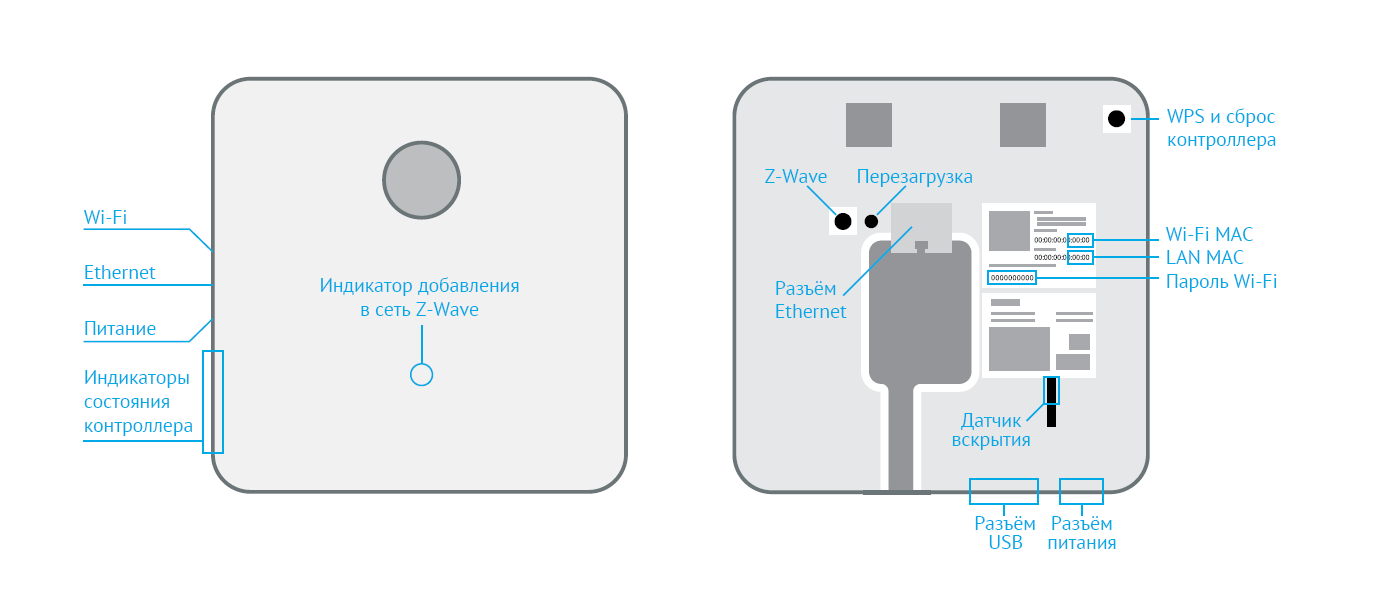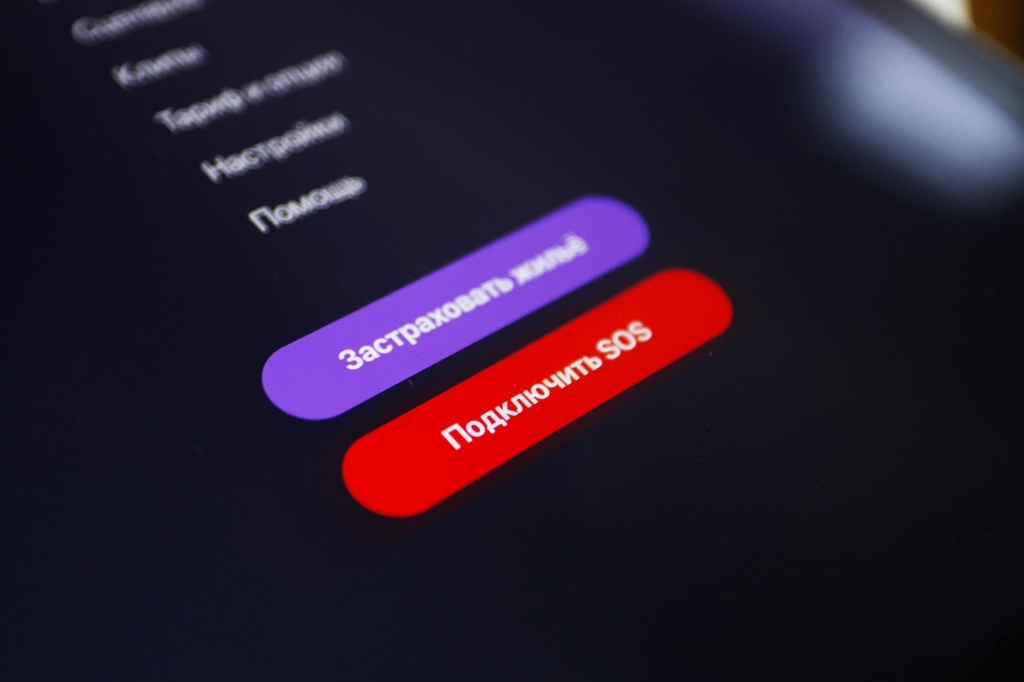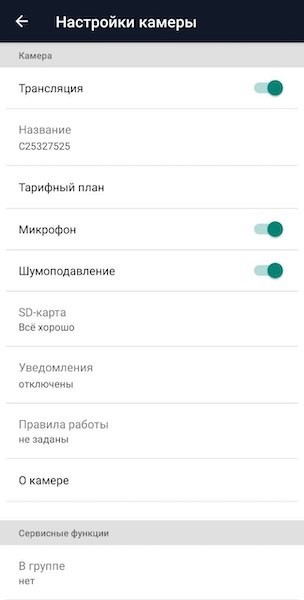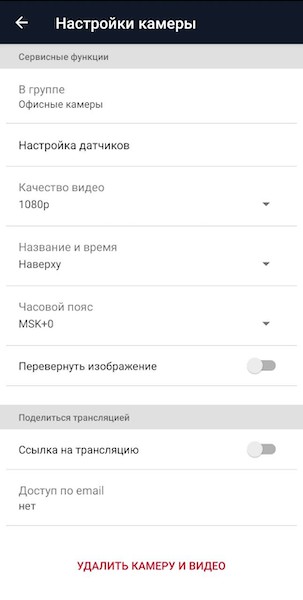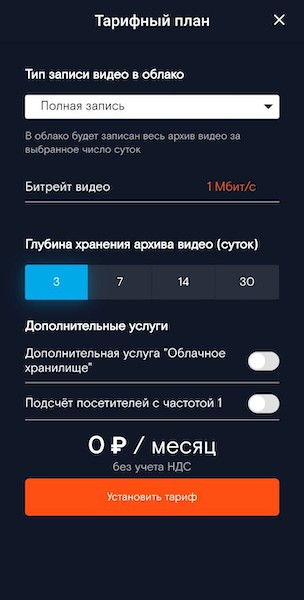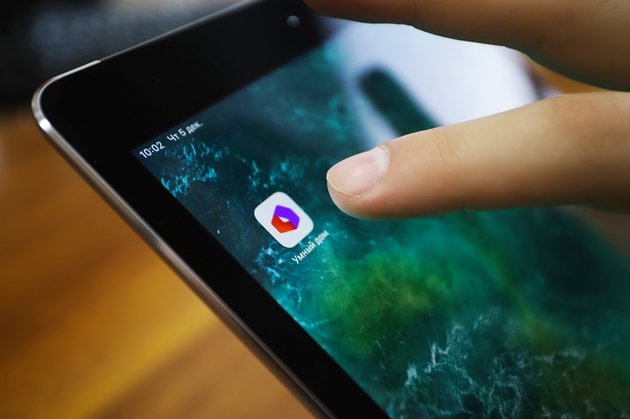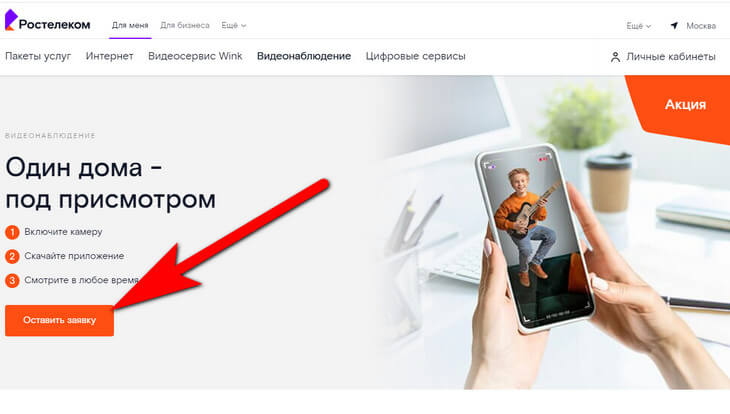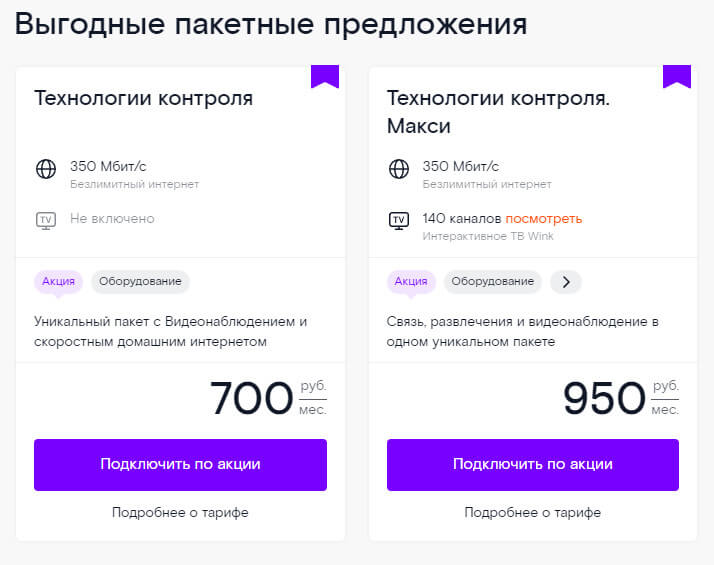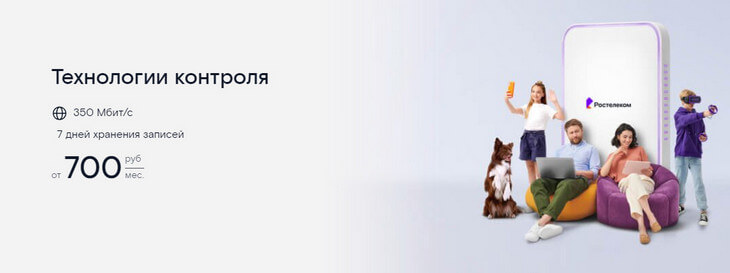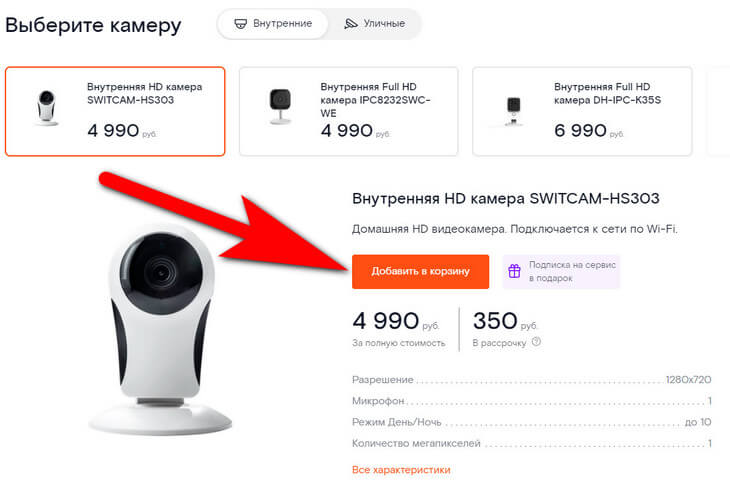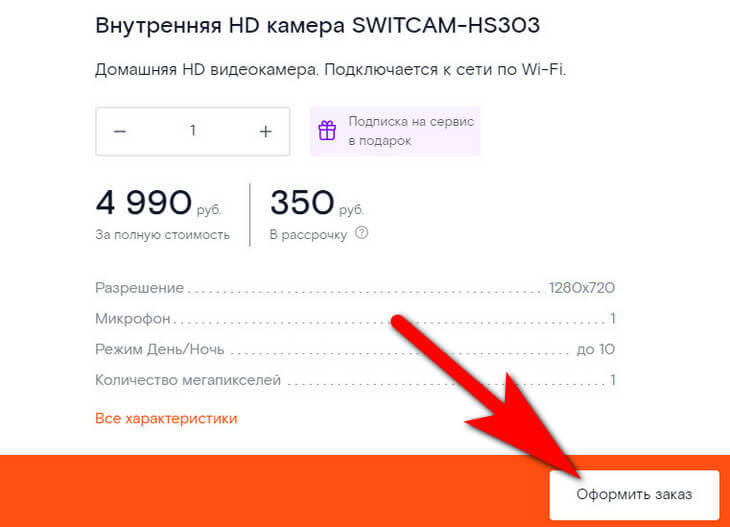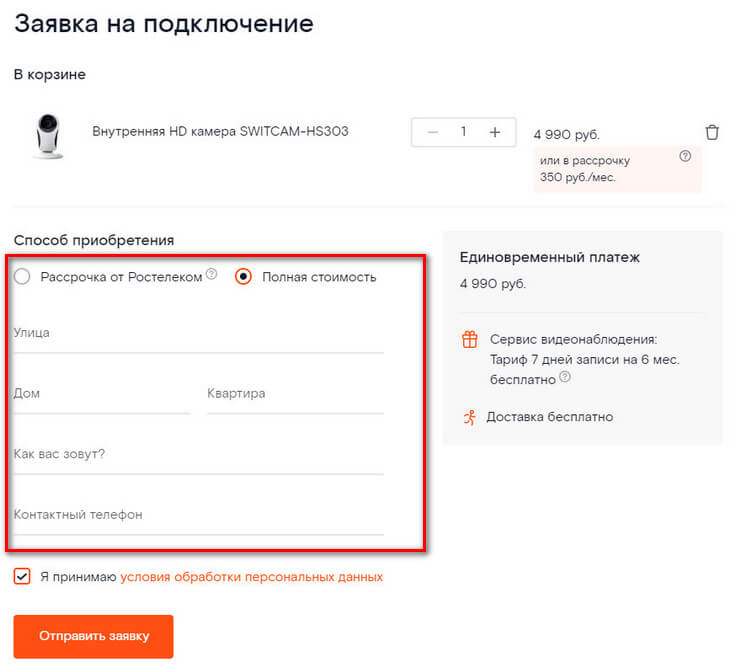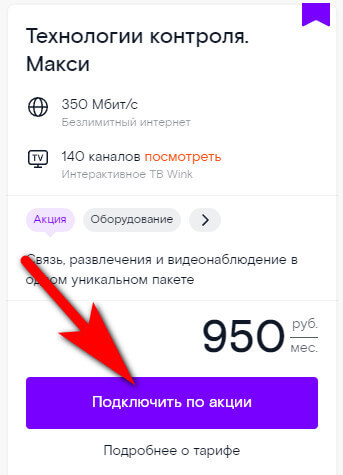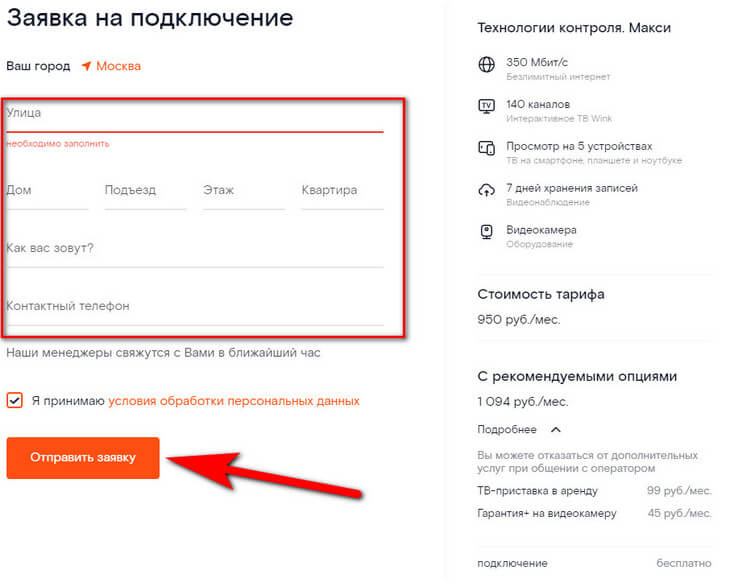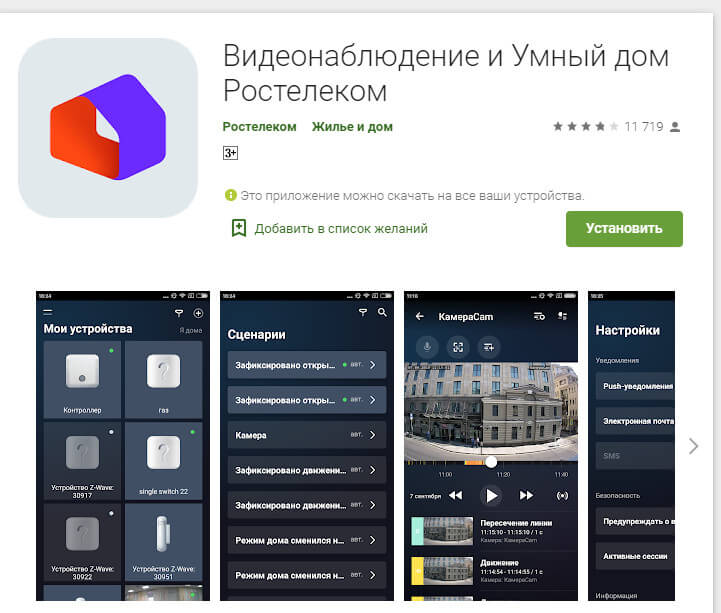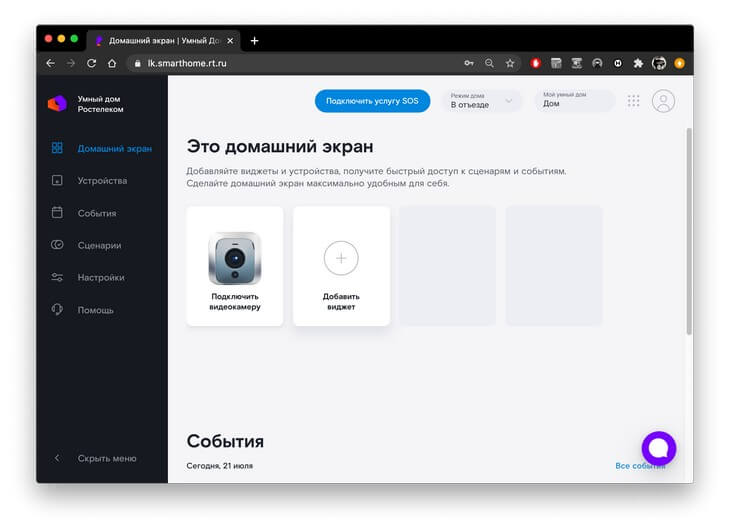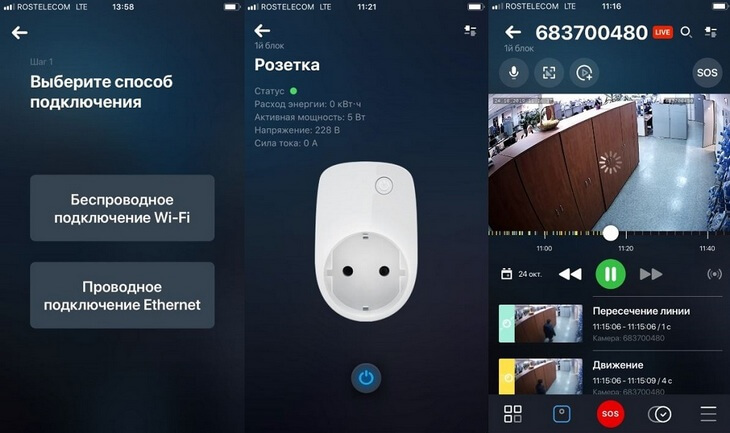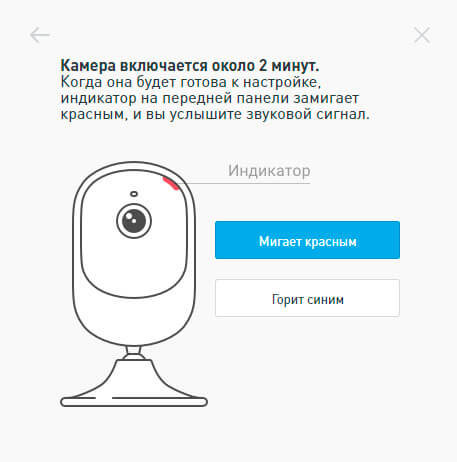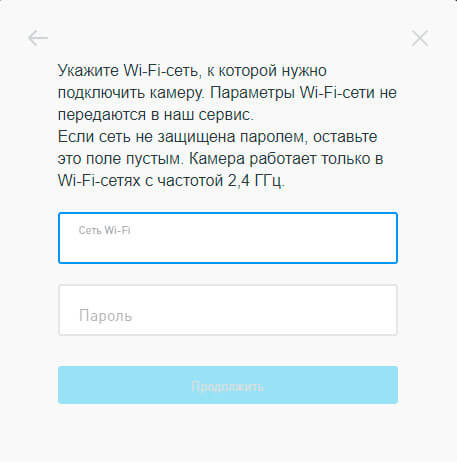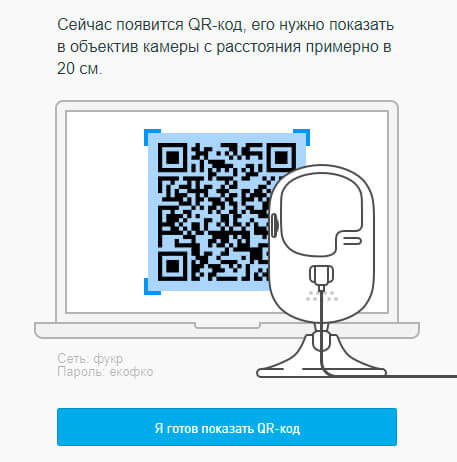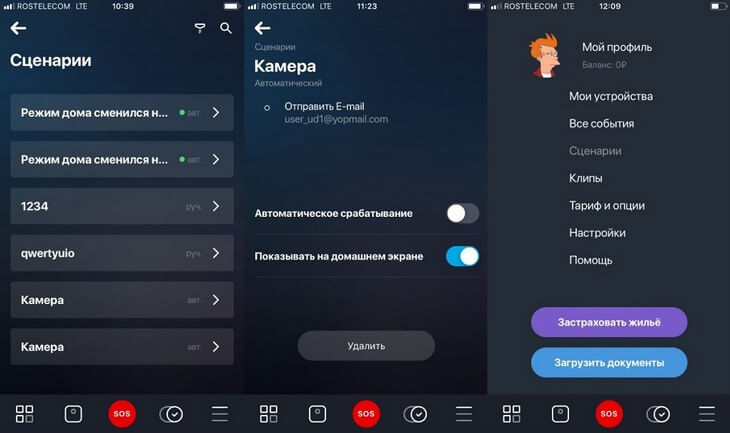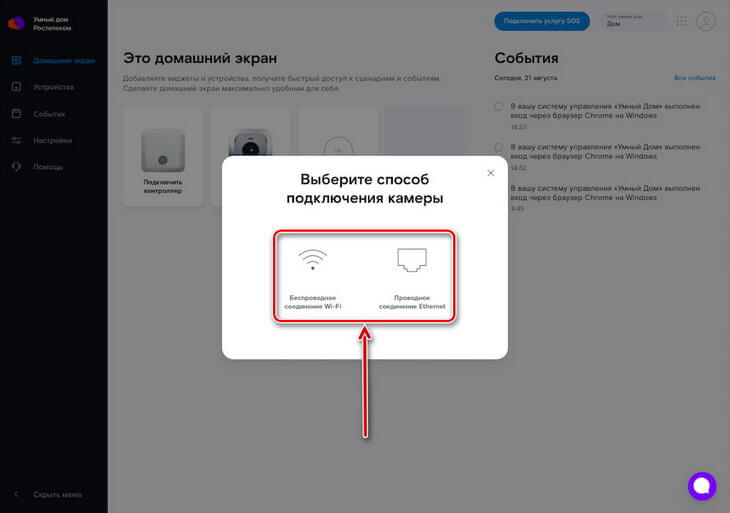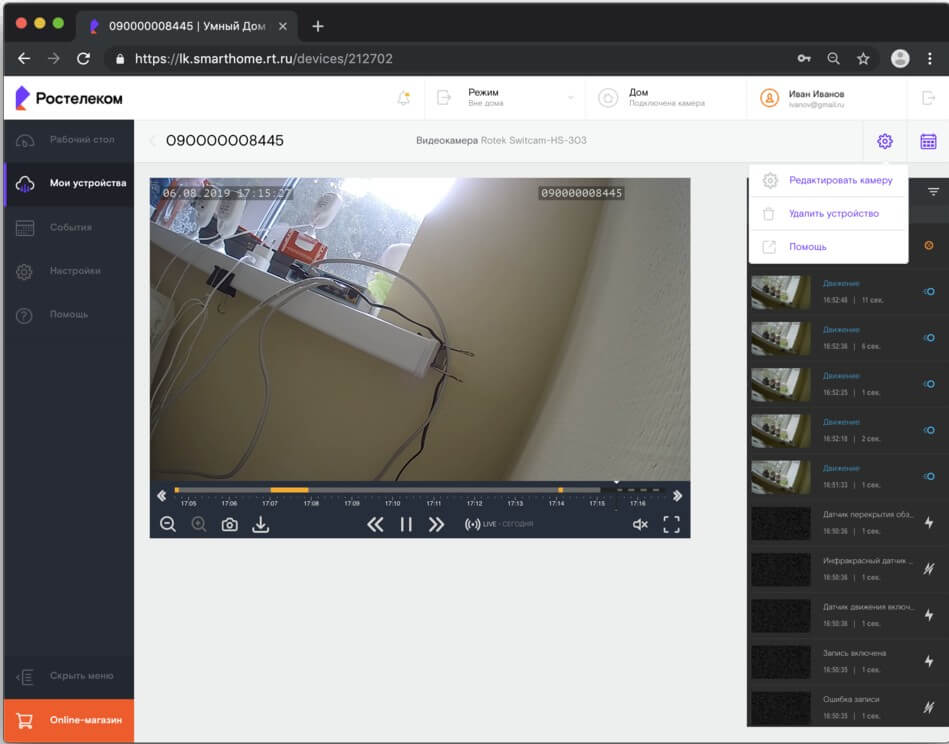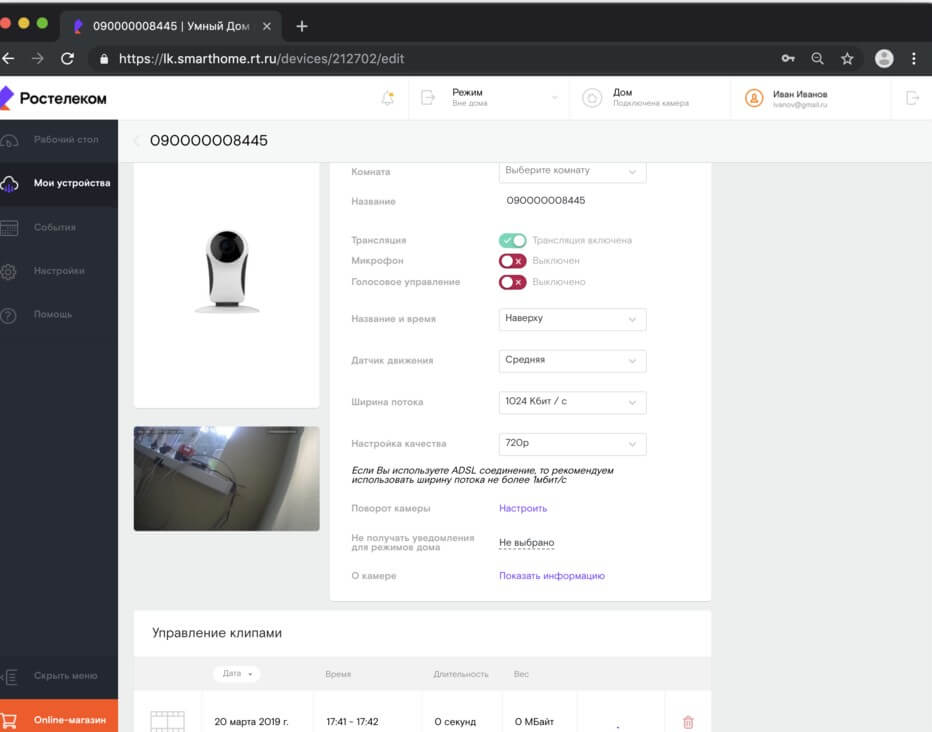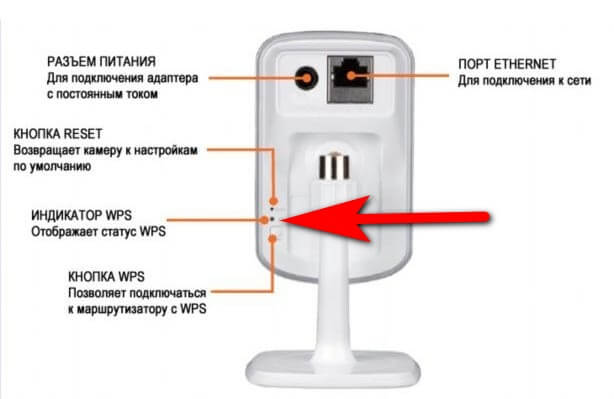«Умный дом» Ростелекома — это готовый для установки комплект датчиков, приложение и облачный сервис, позволяющие следить за жильем из любой точки
мира. Разбираемся — как подключить датчики и настроить сценарии «Умного дома» через приложение.
В «умной коробке» Ростелекома набор датчиков, контроллер и подробная инструкция. Продукт разработан для быстрой самостоятельной установки.
Как настроить умный дом
Набор «Умный дом» можно приобрести на сайте Ростелекома или в магазинах-партнерах. Чтобы пользоваться комплектом, не обязательно быть абонентом Ростелекома, но клиенты провайдера имеют преимущества — возможность купить оборудование в рассрочку.
Дополнительно можно приобрести совместимые камеры внутреннего и наружного наблюдения. Всего в перспективе к «Умному дому» Ростелекома можно подключить 230 устройств.
Базовый комплект в городах Сибири стоит 11,5 тысячи рублей,
бонусом к нему пользователь получает год бесплатного пользования системой (облачный сервис).
Затем он будет платить абонентскую плату в размере 350 рублей ежемесячно.
Что входит в коробку
Есть два основных варианта «Умного дома». В базовый комплект входят контроллер, датчики движения, открытия дверей и окон. Расширенный комплект дополнительно включает датчики дыма и протечки. Также есть комплекты, включающие умную лампочку и розетку.
Мозг системы — контроллер с протоколом Z-Wave Plus. Его сигнал дотягивается
до датчиков на расстоянии до 100 метров на улице и до 40 метров в помещении,
этого хватает для квартир и коттеджей.
Контролер можно разместить в любом месте квартиры, но рядом с розеткой. Если электричество отключится, он успеет оповестить
владельца и продолжит работу за счет резервной батареи емкостью 1150 мАч.
Контроллер подключается к интернету или через Ethernet-кабель — порт расположен на обратной стороне устройства. Предусмотрена возможность подключения и по Wi-Fi, однако первый вариант надежнее и безопаснее.
Устройство оснащено светодиодными индикаторами (на торце), которые сигнализируют о состоянии устройства: верхний отображает статус Wi-Fi-соединения, средний —
статус Ethernet-соединения, нижний показывает, работает ли контроллер.
Если верхний диод горит — контроллер не использует Wi-Fi для выхода в интернет, если мигает — использует. Если средний диод
горит — контроллер не использует Ethernet для выхода в интернет; если мигает —
использует, и есть связь с «Умным домом»; если не горит — использует, и нет
связи с «Умным домом». Если нижний диод горит — контроллер есть питание от
электричества, если не горит — питания нет.
Датчики из комплекта не зависят от электросети, и работают от
стандартной батарейки типоразмера CR123A. Им не нужны провода, данные передаются по шифрованному протоколу Z-Wave Plus.
Контроллер может поддерживать до 230 устройств,
это могут быть умные розетки, лампочки, термостат на батарею и другие. Также
пользователь может добавить камеру видеонаблюдения (у Ростелекома есть решения для внешнего и внутреннего наблюдения).
Камеры не входят в готовые комплекты «Умного дома», но без проблем с ним сопрягаются. Подключаются к интернету по Wi-Fi или кабелю, добавляются в систему «Умный дом» через приложение.
Как зарегистрироваться в «Умном доме» Ростелекома
Обладателю «умной коробки» нужно зарегистрироваться в личном кабинете «Умного дома» на сайте Ростелекома или в мобильном приложении. Для регистрации потребуется заполнить ФИО, регион, e-mail, номер телефона, пароль. 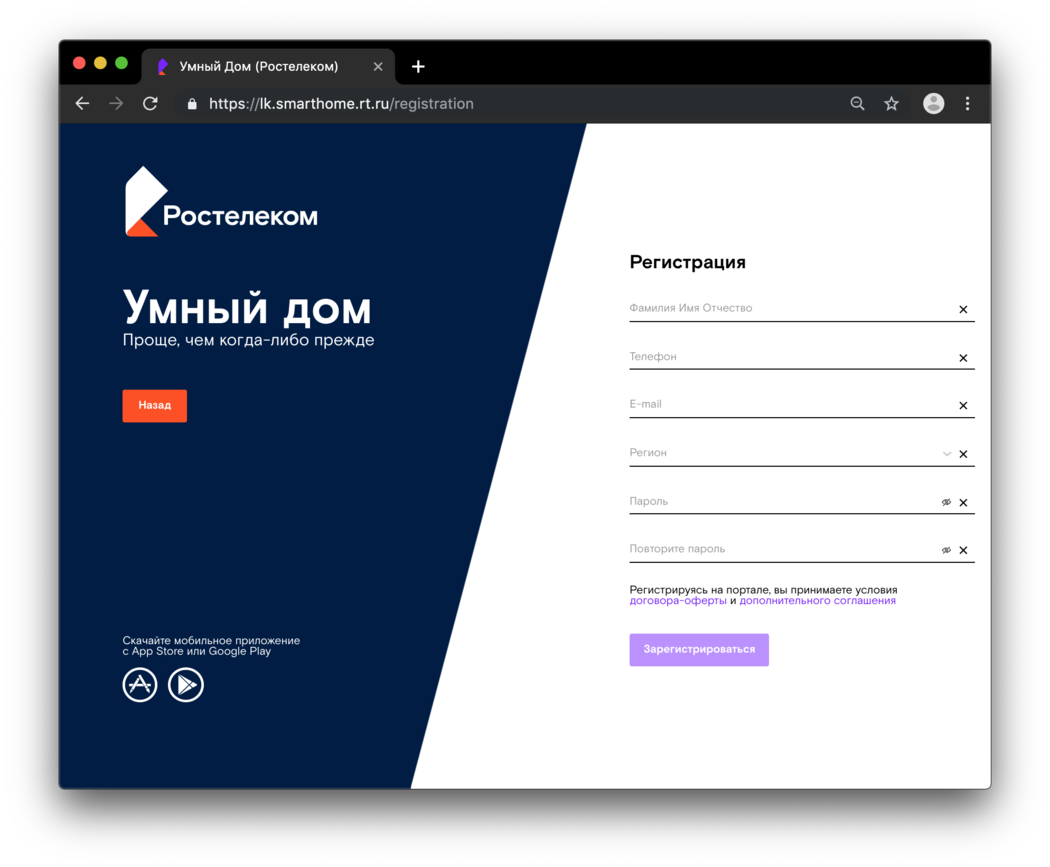
Зарегистрированный аккаунт будет использоваться для управления системой через мобильное приложение и web-версию. Скачать «Умный дом» Ростелекома можно бесплатно на AppStore и Google Play.
После регистрации владелец «Умного дома» попадает на рабочий стол личного
кабинета. Это центр управления системой. Здесь отображаются утвержденные
сценарии, устройства, которые в них участвуют, полезные ссылки на инструкции. Также пользователь видит
меню: устройства, события, сценарии, клипы, настройки и помощь.
Полная инструкция по мобильному приложению >>
В «Настройках» можно указать, как и при каких условиях должны
приходить уведомления о событиях по СМС, почте или push. Также можно проверить — кто и
с каких устройств заходил в приложение. В подразделе «Тариф и опции» — узнать
параметры лицевого счета, изменить или расширить набор услуг.
«Помощь»
предназначена для тех, кто не смог разобраться с приложением, хотя в
целом его интерфейс интуитивно понятен.
Как добавить устройства
В разделе «Мои устройства» отображаются все подключённые устройства: контроллер, датчики и видеокамеры. У каждого из них в
приложении своя карточка, где указаны тип устройства, статус, расположение в
доме, заряд батареи, элементы управления (например, регулировка яркости лампочки).
Процедура добавления датчиков движения, открытия, протечки и
других выполняется одинаковым образом.
На время процедуры добавления датчики нужно расположить не
дальше 2 метров от контроллера, добавлять устройства через приложение поочередно, предварительно сняв с них бирки и защитные пленки.
В разделе
приложения «Мои устройства» поле нажатия на добавление нового устройства в списке выбрать нужное (например, датчик
движения), кликнуть и следовать дальнейшим командам.
Добавление камеры
«У нас есть внутренние (домашние) камеры трех видов: medium, low и premium. Разница в разрешении изображения. Самая простая имеет разрешение 1280 на 960 пикселей, премиум-камера имеет разрешение выше и возможность поворачиваться в направлении движения», — сказал ведущий специалист проектно-продуктового офиса МРФ «Сибирь» Ростелекома Никита Семенов.
В карточке камеры, подключенной к «Умному дому», можно перематывать видео, переключать из прямой трансляции на архивное видео, делать скриншоты и клипы (вырезать нужные фрагменты из 24 часовой записи и пересылать его для просмотра).
Еще одна функция — «звонок» на видеокамеру. Абонент может говорить через камеру с помощью функции «Push to talk».
«Чтобы добавить, например, видеокамеру в систему, надо нажать на «плюс». Если камера подключается с помощью Ethernet-кабеля, то нужно ввести серийный номер. Если беспроводная, то ввести логин и пароль Wi-Fi. Затем поднести камеру к монитору устройства для считывания QR-кода», — рассказал Семенов.
Если камера не подключилась, надо проверить, правильно ли введено название и пароль Wi-Fi-сети, работает ли сеть на частоте 2,4GHz, указаны ли на роутере типы шифрования AES, WPA2. Если все указано верно, но камера не подключается, надо сбросить её настройки и попробовать подключить заново.
Подключение камеры с помощью Ethernet-кабеля
- Подключите камеру Ethernet-кабелем к PoE-инжектору и роутеру. Если вы не используете PoE-инжектор, то подключите камеру к адаптеру
питания 12В 1А и роутеру. - Подождите две минуты, убедитесь, что соответствующий
LAN-индикатор на роутере часто мигает. - В разделе «Мои устройства» запустите процедуру добавления
камеры и следуйте подсказкам. Укажите «Проводное соединение Ethernet» и подключите
камеру.
Как добавить сценарий
Сценарии — заданное поведение устройства в определённых
ситуациях. Например, можно сделать так, чтобы при открытии входной двери включалась камера в коридоре и начиналась видеозапись.
Для этого, нужно зайти в раздел «Сценарии», выбрать тип — по
событию или вручную. В данном случае по событию — срабатывание датчика открытия
двери. Затем указать устройства, которые будут участвовать в сценарии и добавить
их — датчик открытия и видеокамеру.
Можно задать несколько условий, для этого после настройки
одного из них, нажать «Добавить ещё». Затем выбрать действие:
включение камеры, отправка уведомления на почту или телефон. После этого нужно дать имя сценарию и сохранить. В любой момент его можно отменить.
Сценарии могут быть привязаны ко времени, если надо, чтобы в
нужный час включился вентилятор, то прописываются условия работы умной розетки (в которую он включен).
Как подключить кнопку SOS?
Пользователь приложения может подключить кнопку SOS —
возможность дистанционного вызова группы быстрого реагирования. Стоит такая
услуга 599 рублей в месяц.
«Если сработал датчик движения в квартире или по камере
увидел, что чужой в доме, нажимаешь эту кнопку, затем подтверждаешь. Сигнал
идет на пульт охраны компании «Гольфстрим». Охранники приезжают и ловят
преступника», — описал услугу собеседник.
Настройка устройства¶
Чтобы открыть экран настроек камеры, нажмите на кнопку 
Включение/выключение трансляции¶
Чтобы остановить или запустить трансляцию, нажмите на переключатель «Трансляция камеры». Когда трансляция камеры выключена, камера не присылает на сервер архивный медиаконтент, поэтому за этот период не будет ее архивного видео.
Изменение названия камеры¶
- Нажмите на название камеры на экране ее настроек.
- Введите новое название камеры.
- Нажмите на кнопку «Сохранить».
Тарифный план¶
Чтобы открыть экран настроек тарифного плана, нажмите на кнопку «Тарифный план».
В настройках камеры в мобильном приложении можно настроить:
- тип записи:
- полная запись,
- только события,
- экономия трафика,
- без хранения архива,
- битрейт видео,
- глубину хранения архива видео,
- дополнительные услуги:
- облачное хранилище,
- подсчет посетителей.
Если в тарифном плане вашей организации нет тарифа, поддерживающего нужный тип записи для настраиваемой камеры, соответствующей кнопки для настройки не будет.
Если тарифный план организации поддерживает только один тип записи, то кнопок для управления типами записи не будет вообще.
Чтобы применить выбранные настройки, нажмите «Установить тариф».
Экономия трафика¶
Если тариф камеры поддерживает эту опцию, то в правом углу окна есть кнопка «Экономия трафика». Если кнопки нет, а экономия трафика на камере нужна, обратитесь в Ростелеком для изменения условий тарификации.
Если на камере включена экономия трафика, камера передает на сервер не все видео, а только несколько кадров в минуту с фиксированным битрейтом 1,5 Мбит/с.
- Нажмите «Экономия трафика».
- Если тариф позволяет, выберите количество кадров, которые будут передаваться в облачное хранилище в минуту. Для этого нажмите кнопку с нужным числом под заголовком «Количество кадров в минуту».
- Нажмите «Установить тариф».
Когда на камере включена экономия трафика, ее прямой эфир выглядит как слайд-шоу.
Включение и выключение микрофона¶
Чтобы включить или выключить запись звука камерой, нажмите на переключатель «Микрофон». Если у камеры нет микрофона, переключатель отсутствует в настройках камеры.
Когда микрофон камеры выключен, она не записывает звук и не детектирует события звука.
Шумоподавление¶
Чтобы включить режим шумоподавления при записи звука, нажмите на переключатель «Шумоподавление». Если у камеры нет функции шумоподавления, переключатель отсутствует в настройках камеры.
SD-карта¶
Перед началом использования SD-карту рекомендуется отформатировать с помощью соответствующей функции устройства. Чтобы отформатировать карту, нажмите кнопку «Форматировать карту» в меню «SD-карта». Для форматирования синхронизация данных должна быть отключена. При форматировании SD-карты весь записанный на нее контент будет удален.
В мобильном приложении можно:
- включить или отключить запись архива на карту;
- узнать состояние SD-карты камеры;
- форматировать SD-карту, если она доступна;
- настраивать синхронизацию локального архива камеры, расположенного на SD-карте, с облачным хранилищем.
Нажмите кнопку «SD-карта».
Если карта установлена на камере и на нее записывается архив, карты имеет статус «Все хорошо». Камера записывает архив на весь объем SD-карты. Когда свободное место на SD-карте заканчивается, камера записывает новый контент поверх старого.
Включите синхронизацию архива с облачным хранилищем, нажав переключатель. При включенной синхронизации камера будет посылать записываемый на карту контент в облачное хранилище, когда у нее будет такая возможность. Вы можете выбрать скорость синхронизации при включенной и при выключенной трансляции.
Уведомления¶
Настройка расписания уведомлений о событиях для аккаунта находится в веб-интерфейсе. Там можно выбрать каналы, по которым будут приходить уведомления (push-уведомления, SMS и email).
В мобильном приложении можно включить и отключить отправку уведомлений от камеры. Для этого нажмите на кнопку «Уведомления».
Чтобы отключить уведомления на выбранный период времени, нажмите «Включить через» и нажмите на одну из кнопок со временем. Время указано в минутах. Можно нажать «Настроить» и ввести любое время в часах и минутах. Через выбранный период времени уведомления включатся автоматически.
Правила работы¶
Для камеры можно создавать правила работы, привязанные к геопозиции вашего телефона. Например, включить камеру, уведомления или микрофон на камере, если вы отошли от выбранной геопозиции на 100 м.
Чтобы настроить правила работы:
- Нажмите кнопку «Правила работы».
- Нажмите «Добавить правило».
- Подождите, пока приложение определит вашу геопозицию или введите ее самостоятельно.
- На экране настройки правила выберите, когда правило будет применяться: если вы подходите к сохраненному месту или отходите от него.
- Выберите настройки, которые нужно будет применить. Доступны включение и выключение:
- камеры;
- микрофона;
- уведомлений.
Правила сохраняются автоматически. На этом же экране можно удалить правило.
Параметры камеры¶
Чтобы посмотреть параметры камеры, нажмите кнопку «О камере». Для камеры указаны:
- название;
- серийный номер;
- IP-адрес;
- MAC-адрес;
- модель камеры;
- версии ПО и прошивки.
Также на этом экране указана версия мобильного приложения.
Группа¶
В настройках камеры можно переместить камеру в другую группу. Для этого нажмите кнопку «В группе» и отметьте группу, в которую вы хотите переместить камеру.
Качество видео¶
Выберите качество транслируемого камерой видео, переключаясь между битрейтом в блоке «Качество записи». Разрешения, которые камера не поддерживает, не доступны для выбора.
Если вы установили высокое разрешение или битрейт трансляции для камеры, которая вещает в сети с маленькой пропускной способностью, трансляция может прерываться.
Название камеры и время видео¶
OSD-надпись камеры содержит ее название, дату и время текущего момента видео. Наличие и расположение OSD-надписи в кадре задается в блоке «Название и время».
Переворот изображения¶
Чтобы перевернуть изображение сверху вниз на 180°, нажмите на переключатель «Перевернуть изображение». Функция полезна, если камера установлена вниз головой.
Часовой пояс¶
Чтобы изменить часовой пояс камеры, нажмите кнопку «Часовой пояс» и выберите нужный.
Ссылка на трансляцию¶
Если тарифный план вашей организации поддерживает предоставление прямого доступа к камерам, вы можете отправить ссылку на прямой эфир камеры любому человеку, в том числе не зарегистрированному в сервисе.
Чтобы получить ссылку на трансляцию:
- Нажмите переключатель «Поделиться трансляцией».
- Чтобы скопировать ссылку в буфер обмена, нажмите «Скопировать ссылку».
- Чтобы изменить ссылку на трансляцию, нажмите на кнопку «Создать новую». Доступ к трансляции по старой ссылке при этом прекратится.
По ссылке доступен только плеер с прямым эфиром от камеры. Изменять настройки камеры нельзя.
Вы можете пригласить другого пользователя сервиса к просмотру трансляции с камеры по почте, если тарифный план это позволяет. Чтобы отправить ссылку, нажмите «Доступ по email», затем «Предоставить доступ к камере» и введите адрес электронной почты.
Когда пользователь получит и примет приглашение, камера будет доступна в его аккаунте наравне с теми камерами, которые пользователь сам зарегистрировал, но без возможности ее настроить.
Чтобы принять приглашение к просмотру, пользователь должен перейти по ссылке в письме. После этого ваша камера появится у него в личном кабинете.
Пользователь сможет смотреть прямой эфир и архив камеры, помещать ее в группы в своем аккаунте, но не сможет настраивать ее. Камера, предоставленная пользователю, будет помечена в списке его камер как общая.
Пользователь, которому открыт доступ к камере по почте, может удалить ее только из своего аккаунта. В вашем аккаунте камера останется, и ее настройки не изменятся, как и ее архив.
Вы можете закрыть доступ к камере пользователю, которого пригласили к просмотру. После этого камера исчезнет из его аккаунта.
Настройки сети Wi-Fi¶
Изменить настройки сети Wi-Fi можно в разделе «Изменить настройки сети Wi-Fi». Приложение предложит сбросить настройки камеры и повторно добавить ее в аккаунт.
Настройка локального регистратора¶
Чтобы открыть настройки локального регистратора, перейдите к нему и нажмите на кнопку в правом верхнем углу.
В мобильном приложении можно переименовать локальный регистратор или удалить его. Чтобы переименовать, нажмите на его название, введите новое и нажмите «Сохранить». Чтобы удалить локальный регистратор из аккаунта, нажмите «Удалить регистратор» в правом верхнем углу. Удаление регистратора приведет к исчезновению из аккаунта всех камер, подвязанных к нему.
Последнее обновление: 2022-09-05
Содержание
- Умный дом от Ростелеком – как работает, подключить и стоимость системы
- Система «Умный дом» Ростелеком – что это такое?
- Как работает Умный дом от Ростелекома
- Первоначальная настройка камеры «Умный дом» от Ростелеком
- Как зарегистрироваться в «Умном доме» Ростелекома и подключить камеру
- Как пользоваться камерой «Умный дом» от Ростелеком: вход и настройка
- Видеонаблюдение
- Камера фиксирует следующие типы событий:
- Умный дом
- Технические параметры камеры «Ростелеком» QVC-IPC-136W:
- Как добавить устройства
- Как добавить сценарий
- Возможности
- Что предлагает решение для умного дома от Ростелеком
- Технические плюсы и фишки:
- В каких случаях пригодиться видеонаблюдение от умный дом Ростелеком?
Умный дом от Ростелеком – как работает, подключить и стоимость системы
Умный дом — это современное техническое изобретение, которое набирает популярность во всем мире. Опираясь на опыт передовых производителей, «Ростелеком» представил собственный комплект для использования дома или в офисе.
Умный дом» «Ростелекома» — это не только современные и функциональные технические приложения, но и универсальное программное обеспечение для популярных операционных систем.
Специалисты компании сделали процесс подключения, настройки и дальнейшей работы с системой максимально простым, что не вызовет затруднений даже у неопытных пользователей ПК и мобильных устройств.
Вопрос достаточно актуальный и требует детального рассмотрения. В этом материале мы сосредоточимся на:
- принцип действия и возможности использования;
- типы компонентов, которые могут быть подключены к центральному контроллеру;
- аппарат, который можно использовать в своих целях;
- стоимость услуги, процесс заказа и последующей установки;
- использование личного кабинета, конфигурации системы и мобильной версии приложения.
Система «Умный дом» Ростелеком – что это такое?
Умный дом от «Ростелекома» — это гарантия комфорта и безопасности вашего дома. Кроме того, решение может активно использоваться в малом бизнесе, повышая профессионализм сотрудников и организуя комфортную рабочую среду.
Технические компоненты разрабатываются мировыми лидерами в этой области, а прототипы проходят несколько этапов испытаний. В результате конечный пользователь получает надежное решение с четкими инструкциями по эксплуатации.
Список функций постепенно увеличивается по мере выпуска новых компонентов и обновлений программного обеспечения.
Поскольку услуга появилась на национальном рынке относительно недавно, для привлечения клиентов была организована приятная ценовая политика с возможностью участия в различных акциях. Периодически посещайте официальный сайт оператора для получения актуальной информации о текущих акциях и скидках.
Как работает Умный дом от Ростелекома
Описание услуги может заинтересовать даже самого требовательного пользователя. Для начала давайте рассмотрим принцип работы.
Каждый набор устройств содержит центральный контроллер, который выступает в качестве центрального элемента системы.
Дополнительные модули подключаются к нему с помощью беспроводной технологии Z-Wave или проводным способом (это актуально для камер и других элементов, требующих стабильного напряжения питания).
Модули включают:
- датчик открытия. Это миниатюрное устройство, устанавливаемое в дверной или оконной розетке. При открытии он посылает соответствующий сигнал на центральный блок;
- датчик движения. Он может служить в качестве подходящей системы сигнализации или для других целей. Он обнаруживает активность и посылает сигнал;
- Датчик дыма. Обнаруживает дым в помещении, выступая в качестве современной альтернативы пожарному извещателю;
- Детектор утечек. Устанавливается в местах, где существует вероятность незапланированного появления жидкости;
- Камера — самый популярный пункт среди пользователей. Может заменить систему внешнего наблюдения, домофон, радионяню и офисное оборудование.
Приведенный выше список компонентов активно расширяется, также выпускаются обновления программного обеспечения. Система хорошо зарекомендовала себя среди клиентов, вызвав лавину положительных отзывов. Эта политика подчеркивает устойчивость проекта.
Первоначальная настройка камеры «Умный дом» от Ростелеком
Перед использованием камеры ее необходимо настроить. Вы можете сделать это самостоятельно. Выполните ряд шагов:
- Перейдите в магазин приложений (AppStore или PlayMarket).
- Воспользуйтесь поисковой строкой, чтобы найти «Мой Ростелеком».
- Перейдите в категорию «Умный дом».
- Регистрация пропусков. Введите необходимые данные (имя, номер телефона, электронную почту, пароль, регион проживания и т.д.).
- Войдя в систему, нажмите кнопку для добавления нового устройства.
- Подключите камеру к сети. Дождитесь звукового сигнала.
- В приложении нажмите на «мигающую красную» линию.
- Введите имя используемой сети Wi-Fi.
- Введите пароль.
- Нажмите на кнопку «Продолжить».
- Выберите «Я готов показать QR-код».
- Наведите камеру мобильного устройства на матричный код. Расстояние между ними должно составлять примерно 20 см.
- Подождите, пока камера распознает код. На экране появится уведомление.
Примечание: если вы не можете отсканировать полученный QR-код, подключите камеру с помощью инжектора PoE.
Как зарегистрироваться в «Умном доме» Ростелекома и подключить камеру
Владелец смарт-бокса должен зарегистрировать личный кабинет «Умного дома» на сайте или в мобильном приложении «Ростелекома». Чтобы зарегистрироваться, введите свое имя, регион, электронную почту, номер телефона и пароль.
На каждый дом будет открыт один лицевой счет. Ее владелец может создавать других пользователей с полными и ограниченными правами, чтобы члены семьи могли пользоваться программой одновременно.
Зарегистрированная учетная запись будет использоваться для управления системой через мобильное приложение и веб-версию. Умный дом» от «Ростелекома» можно бесплатно скачать в AppStore и Google Play.
После регистрации владелец «умного дома» попадает на приборную панель своего личного кабинета. Это центр управления системой. В нем представлены утвержденные сценарии, задействованные устройства и полезные ссылки на инструкции. Пользователь также видит меню: устройства, события, сценарии, клипы, настройки и помощь.
Полные инструкции в мобильном приложении >>.
В «Настройках» вы можете указать, как и при каких условиях вы хотите получать уведомления о событиях через SMS, почту или push. Вы также можете проверить, кто и с каких устройств заходил в приложение. В подразделе «Тариф и опции» вы можете узнать параметры своего лицевого счета, изменить или расширить набор услуг.
Раздел «Помощь» предназначен для тех, кто не может разобраться с приложением, хотя в целом интерфейс интуитивно понятен.
Вы входите в личный кабинет, указывая свои данные. Слева вы видите строку меню. Выберите раздел «Мои устройства». Список подключенных устройств пуст. Нажмите на кнопку «Добавить устройство».
Мобильное приложение сразу же предлагает нам подключить видеокамеру.
Далее выберите тип устройства — «Подключить видеокамеру». Выберите способ подключения — «Беспроводное подключение Wi-Fi».
Затем нам предлагается включить камеру. Мы уже сделали это. Перейдите к следующему шагу. В появившемся окне укажите имя сети Wi-Fi, которая будет использоваться для подключения, а также пароль. Данные вводятся вручную. Здесь нельзя выбрать сеть из списка. В этом случае важно, чтобы Wi-Fi работал в квартире, доме или комнате. Без него камера не будет работать.
Система сообщает, что генерируется QR-код, который автоматически подключит камеру к системе. Чтобы прочитать его, нужно приблизить камеру на 20 см к экрану. Вы должны показать QR-код камере, пока она не скажет «QR-код распознан». Это заняло у нас 10 секунд. Затем камера подключается к системе. Через 5-10 секунд вы сможете посмотреть видео с камеры.
Система позволяет добавить в личный кабинет одновременно несколько камер, которые могут быть установлены в разных помещениях (комнатах) или в разных городах.
Еще раз отметим, что тот же алгоритм работает при подключении камеры наблюдения с помощью мобильного приложения «Ростелеком видеонаблюдение и умный дом» для Android и «Умный дом» для iOS.
Как пользоваться камерой «Умный дом» от Ростелеком: вход и настройка
После подключения и настройки камеры начните использовать ее через то же приложение или веб-сайт. Процедура будет выглядеть следующим образом:
- Запустите приложение или перейдите на сайт https://lk.smarthome.rt.ru.
- Введите имя пользователя и пароль.
- Нажмите кнопку «Вход».
- Перейдите к карте памяти камеры. Для этого выберите раздел «Устройства» в меню слева.
- Откроется окно с видеозаписью. При необходимости используйте полосу прокрутки, чтобы перемотать событие вперед или назад.
- Здесь же можно поставить видео на паузу, сделать скриншот,
- Нажмите на значок лупы в левом нижнем углу, чтобы увеличить изображение.
- Если вы хотите увидеть список всех событий, нажмите на значок календаря. Он расположен в правом верхнем углу экрана. Используйте фильтр, чтобы распределить события по дате и времени.
- Чтобы изменить настройки, нажмите на значок шестеренки в правом верхнем углу. Выберите «Редактировать камеру».
- Выполните необходимые настройки (отрегулируйте поворот устройства, включите микрофон, проверьте режим работы, выберите события для уведомления и т.д.).
- Сохраните изменения.
Видеонаблюдение
Базовый тариф в рассрочку обойдется клиенту в 350 рублей в месяц и будет включать только видеокамеру. Кстати, они предлагают камеру в двух вариантах: для помещений и для улицы. Последняя позиционируется как антивандальная и не записывает звук.
Помимо ежемесячной платы, необходимо внести «стартовый взнос», который составляет от 1 800 рублей за камеру для помещений и до 2 800 рублей за широкоугольную поворотно-наклонную камеру.
Камера фиксирует следующие типы событий:
- Движение в поле зрения.
- Мигающий свет.
- Звук.
- Перекрытие вида.
Полная покупка видеокамеры будет стоить от 4990 до 7500 деревянных. Я считаю, что отдавать такие деньги за IP-камеру — непозволительная роскошь.
На момент написания этой статьи для приобретения доступны в общей сложности 14 различных типов камер видеонаблюдения с разными углами обзора. С техническими характеристиками можно ознакомиться на сайте компании.
В целом, выбор хороший, и камеру можно настроить под любые нужды. При покупке устройства предоставляется 2-летняя гарантия.
Рассрочка доступна только физическим лицам, при этом у них уже должен быть заключен договор с «Ростелекомом» (например, у вас есть интернет с этим провайдером). Существуют также дополнительные ограничения. Не более 3 камер и 1 комплекта «умного дома» на одну учетную запись.
Умный дом
Стоимость базового комплекта, состоящего из контроллера, геркона и трех датчиков (движения, дыма, протечки воды), составит 1 300 рублей + ежемесячный платеж 900 рублей.
При необходимости датчики дыма и протечки можно заменить на комплект с интеллектуальной лампой и розеткой. Выкуп полного комплекта стоит 16 990 рублей.
Базовый комплект можно расширить, докупив недостающие компоненты.
Путем простого математического расчета расходы за год использования составят:
- Камера + умный дом в месяц — (350*12 месяцев) + 1 800 оплата камеры = 6 000 рублей или 500 рублей в месяц. Добавьте базовый комплект «умного дома» — (900 * 12 мес.) + 1 300 = 12 100 рублей. Что составляет в общей сложности 18 100 рублей.
- Полный выкупной комплект будет стоить — 4990 (минимальная цена за камеру) + 16 990 = 21 980 рублей.
Цены актуальны на момент написания статьи, могут отличаться в зависимости от региона. В общем, все очень дорого, роскошь, которую вы не можете себе позволить. Анализ рынка умных гаджетов показывает, что цены на отдельные компоненты завышены в 2-3 раза. Повышение цен в сторону понижения, очевидно, не предвидится.
Технические параметры камеры «Ростелеком» QVC-IPC-136W:
| Характеристики | Описание |
| Датчик | 1/4» CMOS, прогрессивное сканирование |
| Объектив | 2,8 мм |
| Углы обзора | 94 градуса по горизонтали, 114 градусов по диагонали |
| Дневной/ночной режим | Инфракрасный фильтр с дальностью действия от 5 до 10 м, ночной режим |
| Цифровое шумоподавление | 3D DNR |
| Динамический диапазон | DWDR |
| Формат сжатия видео | H.264 |
| Видеозапись | 1280×720 при макс. 25 к/с со звуком |
| Память | Слот для карт памяти MicroSD до 128 ГБ |
| Датчики и сенсоры | Обнаружение движения, микрофон, громкоговоритель, инфракрасный фильтр |
| Беспроводной | Wi-Fi IEEE802.11b/g/n 2,4 ГГц, полоса пропускания 20/40 МГц |
| Операционная среда | От минус 10°C до 50°C, влажность 95% или менее |
| Мощность | ПОСТ. ТОК 5В±10%, 2,5ВТ |
| Вес камеры | 97 г |
Для работы камеры требуется источник питания переменного тока напряжением 5 В. В комплект входит USB-кабель, один конец которого подключается к камере (порт microUSB), а другой — к разъему блока питания (порт USB). Длина кабеля составляет чуть более 2 метров. В большинстве случаев этого будет достаточно, хотя если в доме мало розеток, могут возникнуть проблемы.
Что касается самого модуля камеры, то он оснащен объективом 2,8 мм с матрицей 1/4» CMOS, которая записывает видео с разрешением 1280 x 720 пикселей и частотой 25 кадров в секунду. Он имеет угол обзора 94 градуса по горизонтали и 114 градусов по диагонали. Процессор HI3518EV200 модуля OmniVision OV9732 отвечает за отображение изображения. Кстати, такое масштабирование используется во многих автомобильных видеорегистраторах. Видеозаписи отправляются на облачный сервер «Ростелекома» через встроенный модуль Wi-Fi. Также возможна запись видео на карту памяти microSD. На правой стороне находится слот для карты памяти. Поддерживаются модули MicroSD объемом до 128 ГБ.
Также следует отметить встроенную инфракрасную подсветку с дальностью действия не менее 5 м и не более 10 м. Она позволяет камере записывать видео в полной темноте.
Камера записывает звук и движение. Камера также оснащена функцией обнаружения вторжения и пересечения линии, а также функцией push-to-talk.
Как добавить устройства
В разделе «Мои устройства» отображаются все подключенные устройства: контроллер, датчики и камеры. У каждого из них есть своя вкладка в приложении, где отображается тип устройства, статус, местоположение в доме, состояние батареи и элементы управления (например, регулировка яркости ламп).

Процедура добавления датчиков движения, открытия, протечки и других датчиков аналогична.
Датчики должны располагаться в пределах 2 метров от контроллера на время процедуры добавления, добавляйте устройства по одному с помощью приложения, предварительно удалив бирки и защитные пленки.
В разделе «Мои устройства» приложения, после нажатия на кнопку добавить новое устройство в списке, выберите нужное устройство (например, датчик движения), нажмите и следуйте дальнейшим инструкциям.
Как добавить сценарий
Сценарии — это определенные модели поведения устройства в конкретных ситуациях. Например, можно заставить камеру в коридоре включаться и начинать запись видео при открытии входной двери.
Для этого перейдите в раздел «Сценарии», выберите тип — по событию или вручную. В данном случае событием является срабатывание датчика открытия двери. Затем укажите устройства, которые будут участвовать в сценарии, и добавьте их — датчик открытия и видеокамеру.

Можно установить более одного условия, для этого после установки одного из них нажмите «Добавить еще». Затем выберите действие: включение камеры, отправка уведомления на электронную почту или телефон. После этого нужно дать сценарию имя и сохранить его. Она может быть отменена в любое время.
Сценарии могут быть привязаны ко времени, если вы хотите, чтобы вентилятор включался в определенное время, прописываются условия интеллектуальной розетки (куда он подключен).
Возможности
В силу своей работы мне часто приходится бывать вне дома, командировки по области и в другие города не являются исключением.
Поскольку я живу один, я рассматривал возможность удаленного наблюдения за моей собственностью и имуществом, находящимся на моей территории. Видеокамера и датчик входной двери от «Ростелекома», безусловно, применимы.
Подключиться к услуге «умный дом» от «Ростелекома» можно, оставив заявку на сайте компании. Сама услуга довольно обширна. Она включает в себя ряд датчиков и систему видеонаблюдения.
Особенно меня заинтересовала система видеонаблюдения с возможностью удаленного просмотра изображений (архивов) с камер, установленных в доме.
Видеокамера маленькая и компактная, работает по wi-fi и требует только подключения к электросети. Запись звука и запись в формате HD — это лишь малая часть функциональных возможностей оборудования.
Возможность съемки в темноте обеспечивается встроенным в камеру ИК-осветителем. Простота позиционирования и конфигурации также очень приятна.
Встроенные настраиваемые датчики позволяют настроить отправку уведомлений при обнаружении движения в контролируемой зоне.
Что предлагает решение для умного дома от Ростелеком
Провайдер позиционирует свою услугу как гарантию душевного спокойствия, когда вы находитесь вне дома.
Технические плюсы и фишки:
- Мониторинг жилого пространства, сценарии освещения и настройки температуры в соответствии с предпочтениями пользователя.
- Дистанционное управление устройствами, через беспроводные розетки.
- Управление и контроль через мобильное приложение.
- Энергетический анализ бытовой техники
- Дистанционное управление и регулировка освещения посредством присутствия.
- Оповещение о тревоге от датчиков (дыма, протечки, движения, открытия дверей и окон).
- Запись и хранение видео до 30 дней
Срок хранения видеоданных с камеры зависит от вашего тарифа. Предусмотрены сроки хранения 7, 14 и 30 дней.
В каких случаях пригодиться видеонаблюдение от умный дом Ростелеком?
- Присмотр за детьми, когда в доме нет взрослых.
- Контроль имущества от злоумышленников в ваше отсутствие
- Контроль за состоянием работ на объекте недвижимости
- Мониторинг состояния имущества — пожар, задымление, утечка газа.
- Контроль за расписанием вашего ребенка — общение с ним посредством push-to-talk
Источники
- https://lkk-rostelecom.ru/kamera-umnyy-dom-polzovatsya/
- https://info.sibnet.ru/article/559000/
- https://domoticzfaq.ru/umnyj-dom-ot-rostelekom/
- https://rostelecomguru.ru/uslugi/umnyj-dom
- https://yamobi.ru/posts/videcam_smarthome
- https://signalkaman.ru/ustanovka/nastrojka-sistemy-umnogo-doma-ot-rostelekom-datchiki-dyma-otkrytiya-dverej-protechki-vody-i-kamer.html
- https://spbit.ru/it_class/cl155514/
«Умный дом» Ростелекома — это готовый для установки комплект датчиков, приложение и облачный сервис, позволяющие следить за жильем из любой точки
мира. Разбираемся — как подключить датчики и настроить сценарии «Умного дома» через приложение.
В «умной коробке» Ростелекома набор датчиков, контроллер и подробная инструкция. Продукт разработан для быстрой самостоятельной установки.
Как настроить умный дом
Набор «Умный дом» можно приобрести на сайте Ростелекома или в магазинах-партнерах. Чтобы пользоваться комплектом, не обязательно быть абонентом Ростелекома, но клиенты провайдера имеют преимущества — возможность купить оборудование в рассрочку.
Дополнительно можно приобрести совместимые камеры внутреннего и наружного наблюдения. Всего в перспективе к «Умному дому» Ростелекома можно подключить 230 устройств.
Базовый комплект в городах Сибири стоит 11,5 тысячи рублей,
бонусом к нему пользователь получает год бесплатного пользования системой (облачный сервис).
Затем он будет платить абонентскую плату в размере 350 рублей ежемесячно.
Что входит в коробку
Есть два основных варианта «Умного дома». В базовый комплект входят контроллер, датчики движения, открытия дверей и окон. Расширенный комплект дополнительно включает датчики дыма и протечки. Также есть комплекты, включающие умную лампочку и розетку.
Мозг системы — контроллер с протоколом Z-Wave Plus. Его сигнал дотягивается
до датчиков на расстоянии до 100 метров на улице и до 40 метров в помещении,
этого хватает для квартир и коттеджей.
Контролер можно разместить в любом месте квартиры, но рядом с розеткой. Если электричество отключится, он успеет оповестить
владельца и продолжит работу за счет резервной батареи емкостью 1150 мАч.
Контроллер подключается к интернету или через Ethernet-кабель — порт расположен на обратной стороне устройства. Предусмотрена возможность подключения и по Wi-Fi, однако первый вариант надежнее и безопаснее.
Устройство оснащено светодиодными индикаторами (на торце), которые сигнализируют о состоянии устройства: верхний отображает статус Wi-Fi-соединения, средний —
статус Ethernet-соединения, нижний показывает, работает ли контроллер.
Если верхний диод горит — контроллер не использует Wi-Fi для выхода в интернет, если мигает — использует. Если средний диод
горит — контроллер не использует Ethernet для выхода в интернет; если мигает —
использует, и есть связь с «Умным домом»; если не горит — использует, и нет
связи с «Умным домом». Если нижний диод горит — контроллер есть питание от
электричества, если не горит — питания нет.
Датчики из комплекта не зависят от электросети, и работают от
стандартной батарейки типоразмера CR123A. Им не нужны провода, данные передаются по шифрованному протоколу Z-Wave Plus.
Контроллер может поддерживать до 230 устройств,
это могут быть умные розетки, лампочки, термостат на батарею и другие. Также
пользователь может добавить камеру видеонаблюдения (у Ростелекома есть решения для внешнего и внутреннего наблюдения).
Камеры не входят в готовые комплекты «Умного дома», но без проблем с ним сопрягаются. Подключаются к интернету по Wi-Fi или кабелю, добавляются в систему «Умный дом» через приложение.
Как зарегистрироваться в «Умном доме» Ростелекома
Обладателю «умной коробки» нужно зарегистрироваться в личном кабинете «Умного дома» на сайте Ростелекома или в мобильном приложении. Для регистрации потребуется заполнить ФИО, регион, e-mail, номер телефона, пароль. 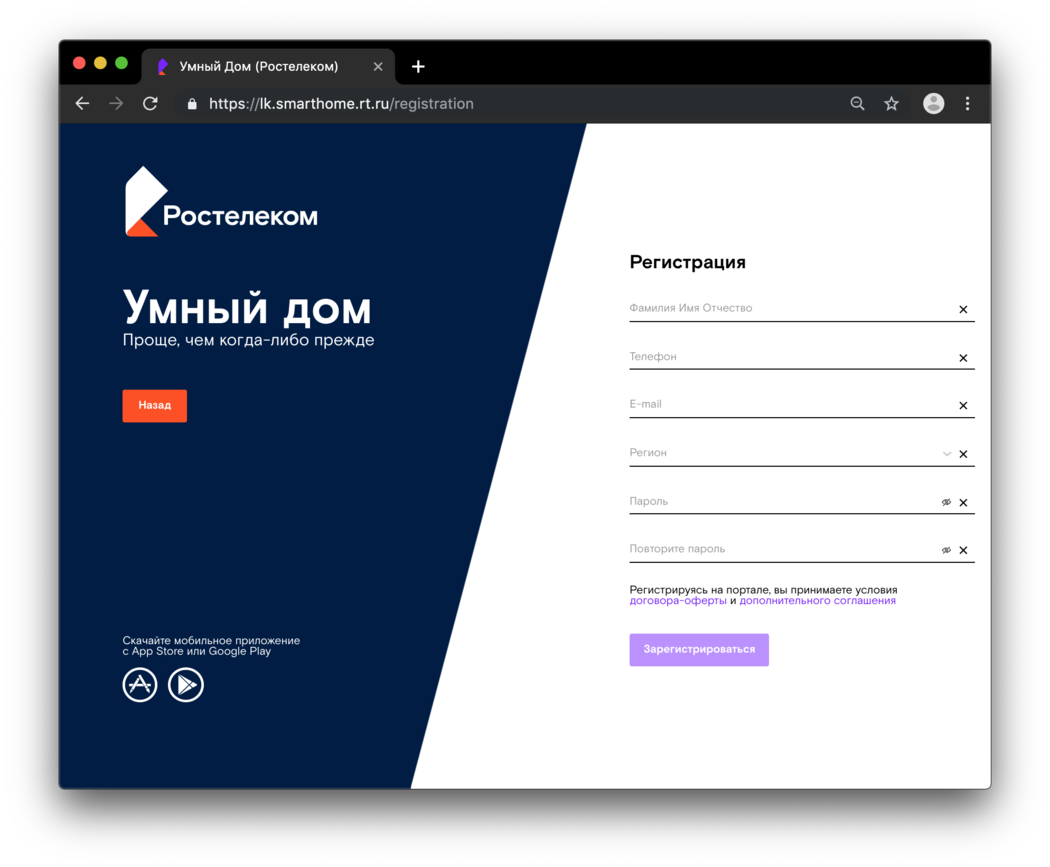
Зарегистрированный аккаунт будет использоваться для управления системой через мобильное приложение и web-версию. Скачать «Умный дом» Ростелекома можно бесплатно на AppStore и Google Play.
После регистрации владелец «Умного дома» попадает на рабочий стол личного
кабинета. Это центр управления системой. Здесь отображаются утвержденные
сценарии, устройства, которые в них участвуют, полезные ссылки на инструкции. Также пользователь видит
меню: устройства, события, сценарии, клипы, настройки и помощь.
Полная инструкция по мобильному приложению >>
В «Настройках» можно указать, как и при каких условиях должны
приходить уведомления о событиях по СМС, почте или push. Также можно проверить — кто и
с каких устройств заходил в приложение. В подразделе «Тариф и опции» — узнать
параметры лицевого счета, изменить или расширить набор услуг.
«Помощь»
предназначена для тех, кто не смог разобраться с приложением, хотя в
целом его интерфейс интуитивно понятен.
Как добавить устройства
В разделе «Мои устройства» отображаются все подключённые устройства: контроллер, датчики и видеокамеры. У каждого из них в
приложении своя карточка, где указаны тип устройства, статус, расположение в
доме, заряд батареи, элементы управления (например, регулировка яркости лампочки).
Процедура добавления датчиков движения, открытия, протечки и
других выполняется одинаковым образом.
На время процедуры добавления датчики нужно расположить не
дальше 2 метров от контроллера, добавлять устройства через приложение поочередно, предварительно сняв с них бирки и защитные пленки.
В разделе
приложения «Мои устройства» поле нажатия на добавление нового устройства в списке выбрать нужное (например, датчик
движения), кликнуть и следовать дальнейшим командам.
Добавление камеры
«У нас есть внутренние (домашние) камеры трех видов: medium, low и premium. Разница в разрешении изображения. Самая простая имеет разрешение 1280 на 960 пикселей, премиум-камера имеет разрешение выше и возможность поворачиваться в направлении движения», — сказал ведущий специалист проектно-продуктового офиса МРФ «Сибирь» Ростелекома Никита Семенов.
В карточке камеры, подключенной к «Умному дому», можно перематывать видео, переключать из прямой трансляции на архивное видео, делать скриншоты и клипы (вырезать нужные фрагменты из 24 часовой записи и пересылать его для просмотра).
Еще одна функция — «звонок» на видеокамеру. Абонент может говорить через камеру с помощью функции «Push to talk».
«Чтобы добавить, например, видеокамеру в систему, надо нажать на «плюс». Если камера подключается с помощью Ethernet-кабеля, то нужно ввести серийный номер. Если беспроводная, то ввести логин и пароль Wi-Fi. Затем поднести камеру к монитору устройства для считывания QR-кода», — рассказал Семенов.
Если камера не подключилась, надо проверить, правильно ли введено название и пароль Wi-Fi-сети, работает ли сеть на частоте 2,4GHz, указаны ли на роутере типы шифрования AES, WPA2. Если все указано верно, но камера не подключается, надо сбросить её настройки и попробовать подключить заново.
Подключение камеры с помощью Ethernet-кабеля
- Подключите камеру Ethernet-кабелем к PoE-инжектору и роутеру. Если вы не используете PoE-инжектор, то подключите камеру к адаптеру
питания 12В 1А и роутеру. - Подождите две минуты, убедитесь, что соответствующий
LAN-индикатор на роутере часто мигает. - В разделе «Мои устройства» запустите процедуру добавления
камеры и следуйте подсказкам. Укажите «Проводное соединение Ethernet» и подключите
камеру.
Как добавить сценарий
Сценарии — заданное поведение устройства в определённых
ситуациях. Например, можно сделать так, чтобы при открытии входной двери включалась камера в коридоре и начиналась видеозапись.
Для этого, нужно зайти в раздел «Сценарии», выбрать тип — по
событию или вручную. В данном случае по событию — срабатывание датчика открытия
двери. Затем указать устройства, которые будут участвовать в сценарии и добавить
их — датчик открытия и видеокамеру.
Можно задать несколько условий, для этого после настройки
одного из них, нажать «Добавить ещё». Затем выбрать действие:
включение камеры, отправка уведомления на почту или телефон. После этого нужно дать имя сценарию и сохранить. В любой момент его можно отменить.
Сценарии могут быть привязаны ко времени, если надо, чтобы в
нужный час включился вентилятор, то прописываются условия работы умной розетки (в которую он включен).
Как подключить кнопку SOS?
Пользователь приложения может подключить кнопку SOS —
возможность дистанционного вызова группы быстрого реагирования. Стоит такая
услуга 599 рублей в месяц.
«Если сработал датчик движения в квартире или по камере
увидел, что чужой в доме, нажимаешь эту кнопку, затем подтверждаешь. Сигнал
идет на пульт охраны компании «Гольфстрим». Охранники приезжают и ловят
преступника», — описал услугу собеседник.
Содержание
- Как пользоваться камерой в системе «Умный дом» от Ростелекома
- Что такое «Умный дом» от Ростелекома: описание возможностей
- Как заказать и подключить камеру «Умный дом» от Ростелеком: инструкция
- Как пользоваться камерой «Умный дом» Ростелекома: полезные советы
- Как самому настроить «Умный дом» Ростелекома
- Как настроить умный дом
- Что входит в коробку
- Как зарегистрироваться в «Умном доме» Ростелекома
- Как добавить устройства
- Добавление камеры
- Как добавить сценарий
- Как подключить кнопку SOS?
- Как подключить камеру к Ростелекому умный дом
- Что такое умный дом
- Управление
- Подключение
- Регистрация в личном кабинете
- Дополнительные возможности
- Где приобрести систему «Умный дом»
- Видеонаблюдение от Ростелеком
- Преимущества
- Порядок подключения видеонаблюдения от Ростелеком
- Сброс настроек
- Особенности тарифных планов
- Обратная связь
- Часто возникающие вопросы
- Отвязка камер от Ростелеком (DS-I120, DS-I122)
- Способ №0 (для ленивых и непритязательных)
- Сброс пароля
- Подготовка к прошивке
- Инструменты
- Алгоритм подготовки прошивки
- Способ №1
- Видеоверсия способа №1
- Способ №2
Как пользоваться камерой в системе «Умный дом» от Ростелекома
Смарт-устройства помогают упрощать быть и создавать более комфортные условия жизни. Разработки подобных умных систем начались с Хуавэй, но и в России есть аналоги таких приспособлений. Расскажем, что такое камера «Умный дом» от Ростелеком. Как пользоваться этим устройством, и как можно заказать услугу в компании.
Что такое «Умный дом» от Ростелекома: описание возможностей
Технология смарт-модуля основана на способности проводить прямое либо программное управление через проводные, либо беспроводные сигналы, поступающие от датчиков. Разработан целый комплект датчиков Ростелеком, который не ограничен базовым набором. Система разработана таким образом, что к ней можно подключать дополнительные сенсоры и датчики умного контроля. Она обладает рядом интересных возможностей:
Обратите внимание! Система Умный дом от Ростелеком умеет распознавать сигналы, поступающие от датчиков в режиме автомат.
При покупке базового комплекта Ростелеком вы не увидите в нем видеокамеру. Этот прибор необходимо приобрести дополнительно. Но есть и другая возможность установить видеонаблюдение в своем доме.
Как заказать и подключить камеру «Умный дом» от Ростелеком: инструкция
Заказ любых услуг компании можно оформит на официальном сайте. Относится это и к подключению камеры с услугой облачного видеонаблюдения. Для заказа камеры и ее установки, выполните следующее:
Вся первичная настройка, а также установка оборудования выполняется мастерами РТК. К ним же можно обратиться, чтобы они добавили вывод с камеры на ваш гаджет. Впрочем, сделать это можно и самостоятельно, для этого:
Как пользоваться камерой «Умный дом» Ростелекома: полезные советы
При покупке готовых комплектов вы не найдете в них камеры. Но если ее приобрести отдельно, то она успешно будет адаптирована под всю систему. Однако, можно просто заказать услугу видеонаблюдения от Ростелеком, и вносить ежемесячную абонентскую плату. Монтаж и подключение системы выполнят специалисты компании.
Для использования прибора достаточно подключить через интернет к ПК, или мобильному устройству. Все видео будет выводиться на экран используемой техники. В сервисе будет доступно также управление настройками, и просмотр архива. То есть видео доступно в режиме реального времени, а также в качестве архивированных данных.
Источник
Как самому настроить «Умный дом» Ростелекома
«Умный дом» Ростелекома — это готовый для установки комплект датчиков, приложение и облачный сервис, позволяющие следить за жильем из любой точки мира. Разбираемся — как подключить датчики и настроить сценарии «Умного дома» через приложение.
В «умной коробке» Ростелекома набор датчиков, контроллер и подробная инструкция. Продукт разработан для быстрой самостоятельной установки.
Как настроить умный дом
Набор «Умный дом» можно приобрести на сайте Ростелекома или в магазинах-партнерах. Чтобы пользоваться комплектом, не обязательно быть абонентом Ростелекома, но клиенты провайдера имеют преимущества — возможность купить оборудование в рассрочку.
Дополнительно можно приобрести совместимые камеры внутреннего и наружного наблюдения. Всего в перспективе к «Умному дому» Ростелекома можно подключить 230 устройств.
Базовый комплект в городах Сибири стоит 11,5 тысячи рублей, бонусом к нему пользователь получает год бесплатного пользования системой (облачный сервис). Затем он будет платить абонентскую плату в размере 350 рублей ежемесячно.
Что входит в коробку
Мозг системы — контроллер с протоколом Z-Wave Plus. Его сигнал дотягивается до датчиков на расстоянии до 100 метров на улице и до 40 метров в помещении, этого хватает для квартир и коттеджей.
Контролер можно разместить в любом месте квартиры, но рядом с розеткой. Если электричество отключится, он успеет оповестить владельца и продолжит работу за счет резервной батареи емкостью 1150 мАч.
Контроллер подключается к интернету или через Ethernet-кабель — порт расположен на обратной стороне устройства. Предусмотрена возможность подключения и по Wi-Fi, однако первый вариант надежнее и безопаснее.
Устройство оснащено светодиодными индикаторами (на торце), которые сигнализируют о состоянии устройства: верхний отображает статус Wi-Fi-соединения, средний — статус Ethernet-соединения, нижний показывает, работает ли контроллер.
Датчики из комплекта не зависят от электросети, и работают от стандартной батарейки типоразмера CR123A. Им не нужны провода, данные передаются по шифрованному протоколу Z-Wave Plus.
Контроллер может поддерживать до 230 устройств, это могут быть умные розетки, лампочки, термостат на батарею и другие. Также пользователь может добавить камеру видеонаблюдения (у Ростелекома есть решения для внешнего и внутреннего наблюдения).
Камеры не входят в готовые комплекты «Умного дома», но без проблем с ним сопрягаются. Подключаются к интернету по Wi-Fi или кабелю, добавляются в систему «Умный дом» через приложение.
Как зарегистрироваться в «Умном доме» Ростелекома
Обладателю «умной коробки» нужно зарегистрироваться в личном кабинете «Умного дома» на сайте Ростелекома или в мобильном приложении. Для регистрации потребуется заполнить ФИО, регион, e-mail, номер телефона, пароль. 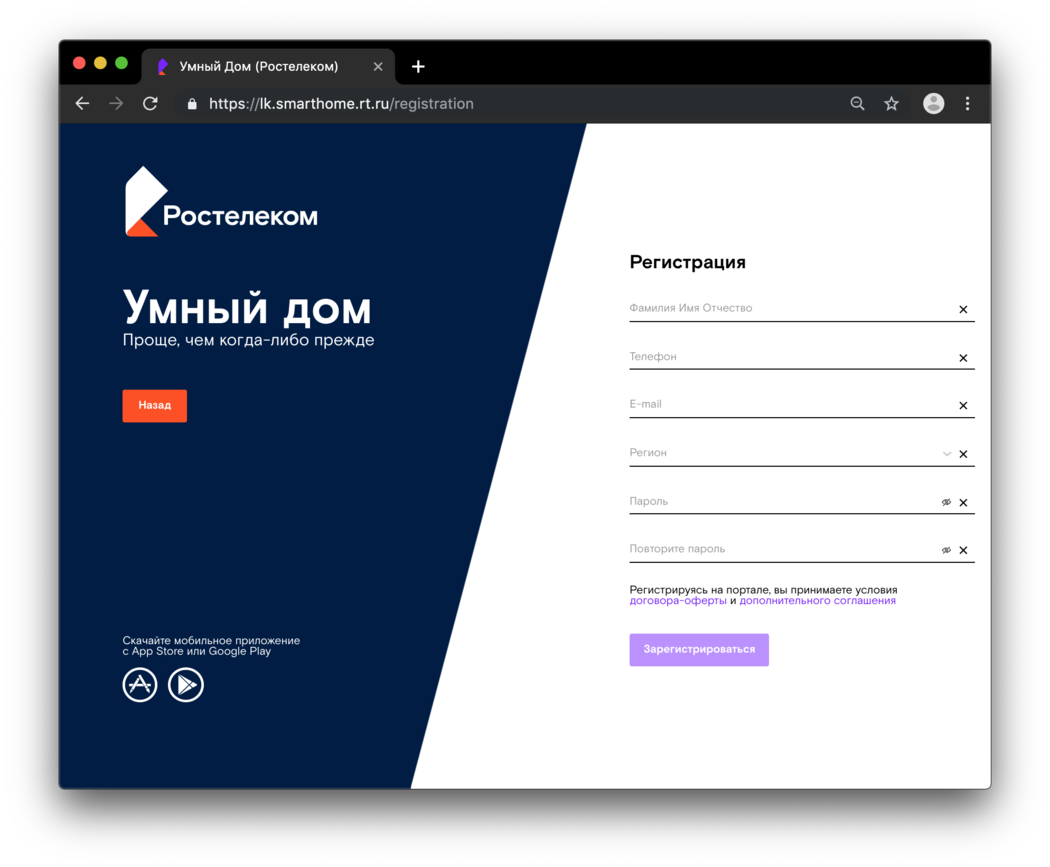
Зарегистрированный аккаунт будет использоваться для управления системой через мобильное приложение и web-версию. Скачать «Умный дом» Ростелекома можно бесплатно на AppStore и Google Play.
После регистрации владелец «Умного дома» попадает на рабочий стол личного кабинета. Это центр управления системой. Здесь отображаются утвержденные сценарии, устройства, которые в них участвуют, полезные ссылки на инструкции. Также пользователь видит меню: устройства, события, сценарии, клипы, настройки и помощь.
В «Настройках» можно указать, как и при каких условиях должны приходить уведомления о событиях по СМС, почте или push. Также можно проверить — кто и с каких устройств заходил в приложение. В подразделе «Тариф и опции» — узнать параметры лицевого счета, изменить или расширить набор услуг.
«Помощь» предназначена для тех, кто не смог разобраться с приложением, хотя в целом его интерфейс интуитивно понятен.
Как добавить устройства
В разделе «Мои устройства» отображаются все подключённые устройства: контроллер, датчики и видеокамеры. У каждого из них в приложении своя карточка, где указаны тип устройства, статус, расположение в доме, заряд батареи, элементы управления (например, регулировка яркости лампочки).
Процедура добавления датчиков движения, открытия, протечки и других выполняется одинаковым образом.
На время процедуры добавления датчики нужно расположить не дальше 2 метров от контроллера, добавлять устройства через приложение поочередно, предварительно сняв с них бирки и защитные пленки.
В разделе приложения «Мои устройства» поле нажатия на добавление нового устройства в списке выбрать нужное (например, датчик движения), кликнуть и следовать дальнейшим командам.
Добавление камеры
«У нас есть внутренние (домашние) камеры трех видов: medium, low и premium. Разница в разрешении изображения. Самая простая имеет разрешение 1280 на 960 пикселей, премиум-камера имеет разрешение выше и возможность поворачиваться в направлении движения», — сказал ведущий специалист проектно-продуктового офиса МРФ «Сибирь» Ростелекома Никита Семенов.
В карточке камеры, подключенной к «Умному дому», можно перематывать видео, переключать из прямой трансляции на архивное видео, делать скриншоты и клипы (вырезать нужные фрагменты из 24 часовой записи и пересылать его для просмотра).
Еще одна функция — «звонок» на видеокамеру. Абонент может говорить через камеру с помощью функции «Push to talk».
«Чтобы добавить, например, видеокамеру в систему, надо нажать на «плюс». Если камера подключается с помощью Ethernet-кабеля, то нужно ввести серийный номер. Если беспроводная, то ввести логин и пароль Wi-Fi. Затем поднести камеру к монитору устройства для считывания QR-кода», — рассказал Семенов.
Если камера не подключилась, надо проверить, правильно ли введено название и пароль Wi-Fi-сети, работает ли сеть на частоте 2,4GHz, указаны ли на роутере типы шифрования AES, WPA2. Если все указано верно, но камера не подключается, надо сбросить её настройки и попробовать подключить заново.
Подключение камеры с помощью Ethernet-кабеля
Как добавить сценарий
Сценарии — заданное поведение устройства в определённых ситуациях. Например, можно сделать так, чтобы при открытии входной двери включалась камера в коридоре и начиналась видеозапись.
Для этого, нужно зайти в раздел «Сценарии», выбрать тип — по событию или вручную. В данном случае по событию — срабатывание датчика открытия двери. Затем указать устройства, которые будут участвовать в сценарии и добавить их — датчик открытия и видеокамеру.
Можно задать несколько условий, для этого после настройки одного из них, нажать «Добавить ещё». Затем выбрать действие: включение камеры, отправка уведомления на почту или телефон. После этого нужно дать имя сценарию и сохранить. В любой момент его можно отменить.
Сценарии могут быть привязаны ко времени, если надо, чтобы в нужный час включился вентилятор, то прописываются условия работы умной розетки (в которую он включен).
Как подключить кнопку SOS?
Пользователь приложения может подключить кнопку SOS — возможность дистанционного вызова группы быстрого реагирования. Стоит такая услуга 599 рублей в месяц.
«Если сработал датчик движения в квартире или по камере увидел, что чужой в доме, нажимаешь эту кнопку, затем подтверждаешь. Сигнал идет на пульт охраны компании «Гольфстрим». Охранники приезжают и ловят преступника», — описал услугу собеседник.
Источник
Как подключить камеру к Ростелекому умный дом
С ростом популярности систем видеонаблюдения множится число компаний, предоставляющих технические услуги по обеспечению охраны различного рода локаций. К примеру, компания Ростелеком представила современный и функциональный набор для офиса и квартиры. Специалистам Ростелекома удалось создать удобную, простую и легко настраиваемую систему, что привело к молниеносному притоку клиентов.
Что такое умный дом

Что касается других преимуществ, технология «Умный дом» примечательна возможностью совмещения нескольких автономных устройств в единый комплекс, управляемый при помощи приложения для смартфона. Официальное приложение доступно владельцам Android и iOS. В скором времени разработчики планируют создать приложение для планшетов.
Управление
Способы управления технологией «Умный дом»:
Чтобы распоряжаться комплексом устройств через приложение или веб-сайт, пользователю понадобится качественное подключение к сети Интернет.
Подключение
Теперь разберемся, как подключить камеру.
Регистрация в личном кабинете
Владелец «умной системы» должен пройти регистрацию на официальном сайте компании (или в приложении на смартфоне).
Какие данные нужно заполнить:
Управление созданным аккаунтом доступно двумя выше упомянутыми способами. Мобильное приложение компании можно скачать абсолютно бесплатно.
Дополнительные возможности
Некоторым пользователям кажется недостаточным наличие качественной системы видеоконтроля на отдаленной локации. В этом случае они подключают платную и весьма популярную на сегодняшний день услугу под названием «SOS». Её стоимость составляет 599 руб./месяц. Что представляет собой данная услуга? «SOS» – это вызов группы быстрого реагирования.
В случае проникновения злоумышленника на охраняемую территорию функционирует датчик движения. Как только пользователь получит соответствующее уведомление, он может нажать данную кнопку и подтвердить выезд группы. Сигнал клиента поступить на пульт охранной компании. После получения сигнала специалисты компании выезжают на вызов и препятствуют злоумышленнику.
Где приобрести систему «Умный дом»
Интересующий вас продукт можно купить в магазинах-партнёрах или на официальном сайте Ростелекома. Некоторые покупатели делают свой выбор в пользу того, чтобы стать клиентами Ростелекома. В этом случае компания предлагает им целый ряд заманчивых преимуществ. Однако это не обязательное условие. Вы можете не становиться клиентом компании, если не имеете такого желания.
Самый приятный бонус для клиента Ростелекома – это возможность приобрести оборудование в рассрочку. В магазинах и на сайте компании также можно купить дополнительное совместимое оборудование для видеонаблюдения в помещении и за его пределами.
Источник
Видеонаблюдение от Ростелеком
Онлайн-видеокамеры на сегодняшнем этапе развития общества играют весомую роль. При их помощи можно решать большое количество задач в различных направлениях. Каждый сможет получать актуальную информацию с того места, где они установлены. Теперь тарифные предложения присутствуют и у Ростелеком, которые отличаются некоторыми положительными качествами.
Преимущества
Для начала использования услуг Ростелеком, достаточно осуществить покупку на официальном сайте провайдера, после чего ждать доставку оборудования курьером. Процесс занимает считанное время, чтобы не оставлять пользователя без необходимого.
Полученное устройство устанавливается даже начинающимся пользователем. В комплект входит блок питания вместе со шнуром, длиной три метра. Настройка онлайн камеры очень простая за счет приятного для использования интерфейса. Достаточно следовать отраженным пунктам и все будет выполнено верно.
Онлайн камеры Ростелеком могут быть доступны в любом месте и устройстве. Это может быть веб-браузер на компьютере, скачанное приложение с Google Play или AppStore. Главное, чтобы при этом был доступ к интернет-соединению. Оборудование может располагаться в собственной квартире в Москве, а просмотр осуществляется во время командировки по странам Европы. Он не будет зависеть от местонахождения клиента.
Порядок подключения видеонаблюдения от Ростелеком
От пользователя потребуется только выбрать места, где будут устанавливаться онлайн-камеры. После этого осуществляется их подключение к сети питания, и производиться настройка интерфейса. В качестве органа управления устройством может выступать мобильное приложение, которое предварительно скачивается с «магазина», в зависимости от программного обеспечения мобильного девайса (AppStore или Google Play). Не потребуется при этом вызывать монтажников и инженеров на дом. Дом с онлайн-камерами от Ростелеком становится по-настоящему умным, который будет передавать всю информацию клиенту.
Имеются некоторые особенности, активации видеонаблюдения. Должен присутствовать интернет-доступ со скоростью передачи данных не ниже 512 Кбит/сек. После подключения онлайн камеры от Ростелеком в сеть, следует дождаться соответствующего звукового сигнала, который укажет на начало работы. Имеющаяся лампочка на устройстве должна загореться красным цветом и при этом мигать. Процесс занимает порядка двух минут. Ведь первоначально лампочка будет синего цвета.
Что касается подключения камеры через Wi-Fi, здесь есть свои нюансы. Первоначально на экране подключения камеры следует выбрать пункт «Мигает красным» и ввести название и пароль необходимой вайфай сети. После этого нажимается «Я готов показать QR-код» и поднести на расстояние 10-30 см от онлайн камеры от Ростелеком. Если код не будет распознан, следует проверить правильность ввода логина и пароль от Wi-Fi после чего повторить попытку.
Светодиод видеокамеры может означать, что происходит включение. В таком случае он будет гореть красным цветом. Если это синий – выполнено подключение к сети, красное мигание – ожидание подключения по Wi-Fi.
Стоит напомнить о том, что получаемые видеозаписи могут храниться определенное время. Архив позволит просматривать записи, которые были ранее.
Сброс настроек
Определенные моменты могут привести к тому, что потребуется осуществить сброс настроек онлайн камеры от Ростелеком. В таком случае следует воспользоваться последовательными действиями:
Чтобы камеры начала работать, следует вновь предоставить ей посредством штрихкода логин и пароль для подключения и активации работы.
Особенности тарифных планов
Если приобрести камеру Ростелеком полностью за 4 990 рублей сервис «Видеонаблюдения» будет предоставлен бесплатно пользователю на протяжении первого года использования. Данный тариф будет включать в себя запись архива в течение семи дней, а также возможность хранить видеофрагменты от клиента. Трансляция будет осуществляться онлайн в скачанном мобильном приложении, а также при использовании web-кабинета пользователя.
Каждый сохраненный клип может храниться при продолжительности не более 30 минут. При этом их количество ограничено пятью. Кроме этого можно воспользоваться функцией создания скриншотов видео, а также клипов формата mp4. Чтобы получить все эти преимущества, следует обратиться в офис провайдера за приобретением оборудования до конца мая 2018 года. Когда будет завершена годовая промо-акция, ежемесячная стоимость составит всего 300 рублей.
Когда пользователь Ростелекома имеет домашний интернет или совершает подключение к нему, он может воспользоваться пакетом услуг «Видеонаблюдение + камера». Акция продлиться 24 месяца, в течение которых следует производить плату по 300 рублей. Это своего рода рассрочка, в течение которой никаких изменений тарифного плана производить будет нельзя. Начиная с 25 месяца, цена никак не поменяется, но при этом абонент получит возможность самостоятельной корректировки тарифа в том направлении, которое ему будет интересно.
Обратная связь
В процессе использования онлайн камеры от Ростелеком, у пользователя могут появляться определенные вопросы. Чтобы с ними всеми разобраться, можно воспользоваться формой обратной связи на официальном ресурсе провайдера. Для этого заполняются все отображаемые на экране пункты, после чего нажимается кнопка «Отправить».
Если нет желания ждать ответа от специалистов, можно найти ответ самостоятельно. С этой целью и создан специальный раздел.
Часто возникающие вопросы
Стоит рассмотреть список возникающих вопросов от пользователей при использовании онлайн камеры
Источник
Отвязка камер от Ростелеком (DS-I120, DS-I122)
Как известно, компания Ростелеком, кроме прочего, предоставляет и услугу облачного видеонаблюдения. В качестве источника видеосигнала используются IP-видеокамеры HikVision/HiWatch/EZVIZ со специальными прошивками. EZVIZ — это тоже чисто облачные камеры, без локального веб-интерфейса, поэтому тут только дело вкуса, чьё облако использовать.
Что же касается HikVision/Hiwatch, то, путём заливки в них оригинальной прошивки, можно превратить эти камеры в полноценные — с локальным веб-интерфейсом и возможностью подключения к серверам видеонаблюдения или регистраторам. Возможность работы через облако тоже появится.
С недавних пор, Ростелеком изменил прошивку камер, поэтому теперь отвязать их не так просто — работаем над этим, а пока речь пойдёт про камеры ранних партий.
Есть несколько способов отвязки. Сначала приведу самый простой и бестолковый.
Способ №0 (для ленивых и непритязательных)
Этот вариант, как перфекционист, никому бы не советовал, но он имеет место быть. Одному из заказчиков именно таким образом часть камер отвязывал, пока не научился другим способам. После того как научился — предлагал переделать, но заказчик отказался. Видимо, следуя принципу: «Работает — не трогай».
Итак, способ заключается в том, чтобы просто сбросить пароль администратора. Работать с камерой через веб-интерфейс не получится, но использовать её с системой видеонаблюдения или регистратором, вполне себе, можно.
Сброс пароля
Сброс пароля осуществляется путём возврата камеры к заводским настройкам, то бишь, по последней моде, в неактивное состояние. Алгоритм следующий:
Другой вариант — сброс через через SADP и поддержку. Но, при наличии кнопки RESET, зачем так делать?
Активировать камеру можно тут же — в SADP, задав сложный пароль. Через SADP же можно поменять и сетевые настройки. Но вот здесь есть один очень важный момент — нельзя выпускать камеру в Интернет! То есть, если в сети есть DHCP, его не используем. Адрес задаётся только статически, причём шлюз не указывается. В противном случае, получив доступ к глобальной сети, камера найдёт Ростелекомовский сервер и вернётся к тому состоянию, в котором была до манипуляций. Если в Интернет не пускать, будет работать. Возможно, в ней не будет ONVIF, поэтому работать она сможет только через RTSP, но так даже лучше.
Сначала, даже мысли не было про этот способ писать, поскольку это и не способ даже, а ерунда какая-то, но способ ведь рабочий! Может быть, кто-то воспользуется по причине нежелания или отсутствия возможности воспользоваться другими, более прогрессивными, методами.
Подготовка к прошивке
Теперь про более прогрессивные способы. Их два — без дополнительного оборудования и с ним. Оба этих способа требуют подготовки.
Сложность заключается в том, что память камеры размечена по-другому и оригинальная прошивка туда не влезает. Нужно резать. Самое очевидное решение — убрать из прошивки WebComponents — это те самые компоненты ActiveX, устанавливаемые в IE, без которых невозможен просмотр картинки и полноценное конфигурирование камеры в веб-интерфейсе. Скачивается и устанавливаются они только один раз и если уже есть на конкретном ПК, то больше и не нужны.
Инструменты
Полезные ссылки:
Ниже приводится алгоритм получения прошивки пригодной к прошивке — вот такой вот каламбур… Если не интересно или лень, то можно пропустить и скачать готовую по ссылке выше.
Алгоритм подготовки прошивки
Подготовка закончена. Теперь два способа прошивки.
Способ №1
Самый простой и доступный способ прошивки, не требующий дополнительного оборудования. Не потребуется и лезть в «железо» — всё делается штатными средствами. В камеры HikVision/HiWatch заложен механизм восстановления прошивки при критических сбоях. Каждый раз, при запуске, камера получает фиксированный адрес 192.168.1.64 или 192.0.0.64 (в старых версиях) и, в течение нескольких секунд, ищет TFTP-сервер по адресу 192.168.1.128 или 192.0.0.128, соответственно. Найдя его, скачивает прошивку, и прошивается.
Строка Resend required появляется 1-3 раза. Если больше, значит, скорее всего, что-то с сетью и велика вероятность неудачной прошивки.
Видеоверсия способа №1
Способ №2
Этот способ требует разборки камеры и наличия адаптера USB-UART. Подробно рассмотрен в статье Отвязка камеры DS-2CD-VC1W от Ростелеком.
Если всё делаешь правильно, но что-то не получается, можешь обратиться ко мне — в комментариях или в мессенджере. Могу просто помочь советом, а если совсем не хочется заниматься отвязкой самому, то можно дать мне денег и это сделаю я. Варианта два:
1. Могу подключиться по удалёнке и время от времени давать в мессенджере команды, когда надо что-то сделать руками непосредственно с камерой. Этот вариант занимает больше времени и не всегда приводит к успеху.
2. Выслать камеру мне Почтой России или транспортной компанией, например СДЭК-ом. Это дольше и дороже, поскольку требует временных и финансовых затрат на пересылку, но результат гарантирован.
Общаться предпочитаю через мессенджеры и на «ты».
Источник
«Умный дом» Ростелекома — это готовый для установки комплект датчиков, приложение и облачный сервис, позволяющие следить за жильем из любой точки
мира. Разбираемся — как подключить датчики и настроить сценарии «Умного дома» через приложение.
В «умной коробке» Ростелекома набор датчиков, контроллер и подробная инструкция. Продукт разработан для быстрой самостоятельной установки.
Как настроить умный дом
Набор «Умный дом» можно приобрести на сайте Ростелекома или в магазинах-партнерах. Чтобы пользоваться комплектом, не обязательно быть абонентом Ростелекома, но клиенты провайдера имеют преимущества — возможность купить оборудование в рассрочку.
Дополнительно можно приобрести совместимые камеры внутреннего и наружного наблюдения. Всего в перспективе к «Умному дому» Ростелекома можно подключить 230 устройств.
Базовый комплект в городах Сибири стоит 11,5 тысячи рублей,
бонусом к нему пользователь получает год бесплатного пользования системой (облачный сервис).
Затем он будет платить абонентскую плату в размере 350 рублей ежемесячно.
Что входит в коробку
Есть два основных варианта «Умного дома». В базовый комплект входят контроллер, датчики движения, открытия дверей и окон. Расширенный комплект дополнительно включает датчики дыма и протечки. Также есть комплекты, включающие умную лампочку и розетку.
Мозг системы — контроллер с протоколом Z-Wave Plus. Его сигнал дотягивается
до датчиков на расстоянии до 100 метров на улице и до 40 метров в помещении,
этого хватает для квартир и коттеджей.
Контролер можно разместить в любом месте квартиры, но рядом с розеткой. Если электричество отключится, он успеет оповестить
владельца и продолжит работу за счет резервной батареи емкостью 1150 мАч.
Контроллер подключается к интернету или через Ethernet-кабель — порт расположен на обратной стороне устройства. Предусмотрена возможность подключения и по Wi-Fi, однако первый вариант надежнее и безопаснее.
Устройство оснащено светодиодными индикаторами (на торце), которые сигнализируют о состоянии устройства: верхний отображает статус Wi-Fi-соединения, средний —
статус Ethernet-соединения, нижний показывает, работает ли контроллер.
Если верхний диод горит — контроллер не использует Wi-Fi для выхода в интернет, если мигает — использует. Если средний диод
горит — контроллер не использует Ethernet для выхода в интернет; если мигает —
использует, и есть связь с «Умным домом»; если не горит — использует, и нет
связи с «Умным домом». Если нижний диод горит — контроллер есть питание от
электричества, если не горит — питания нет.
Датчики из комплекта не зависят от электросети, и работают от
стандартной батарейки типоразмера CR123A. Им не нужны провода, данные передаются по шифрованному протоколу Z-Wave Plus.
Контроллер может поддерживать до 230 устройств,
это могут быть умные розетки, лампочки, термостат на батарею и другие. Также
пользователь может добавить камеру видеонаблюдения (у Ростелекома есть решения для внешнего и внутреннего наблюдения).
Камеры не входят в готовые комплекты «Умного дома», но без проблем с ним сопрягаются. Подключаются к интернету по Wi-Fi или кабелю, добавляются в систему «Умный дом» через приложение.
Как зарегистрироваться в «Умном доме» Ростелекома
Обладателю «умной коробки» нужно зарегистрироваться в личном кабинете «Умного дома» на сайте Ростелекома или в мобильном приложении. Для регистрации потребуется заполнить ФИО, регион, e-mail, номер телефона, пароль. 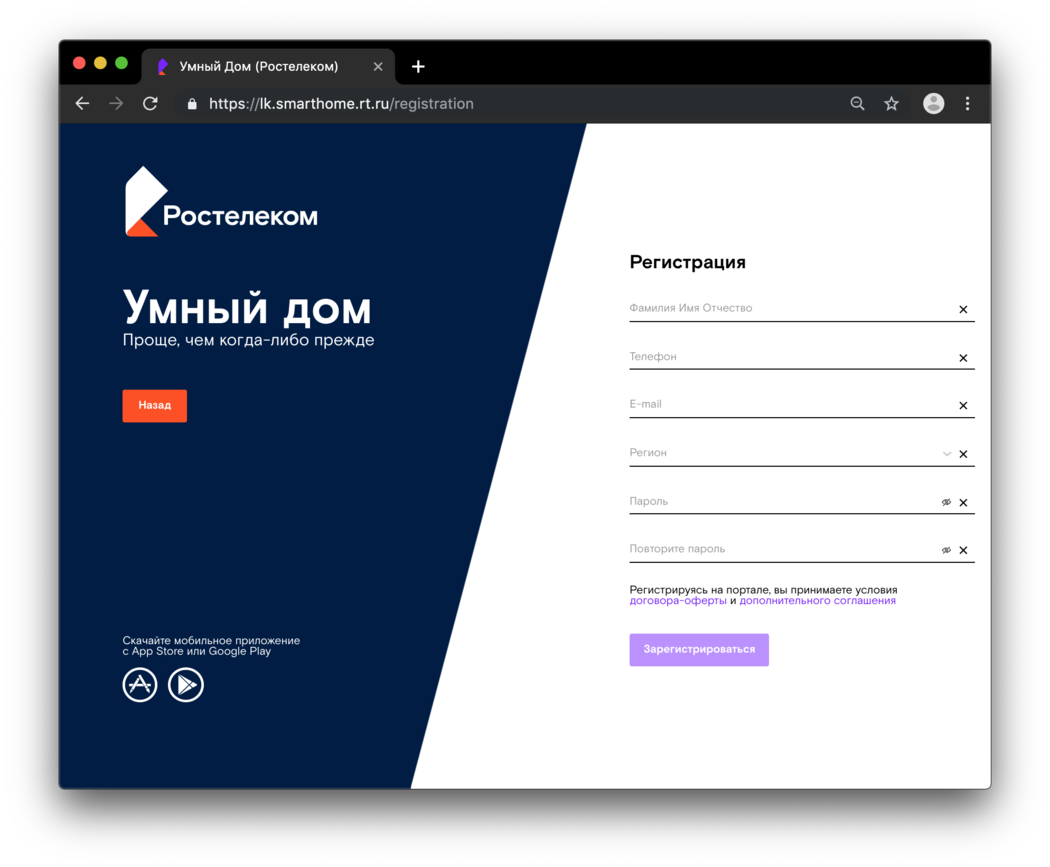
Зарегистрированный аккаунт будет использоваться для управления системой через мобильное приложение и web-версию. Скачать «Умный дом» Ростелекома можно бесплатно на AppStore и Google Play.
После регистрации владелец «Умного дома» попадает на рабочий стол личного
кабинета. Это центр управления системой. Здесь отображаются утвержденные
сценарии, устройства, которые в них участвуют, полезные ссылки на инструкции. Также пользователь видит
меню: устройства, события, сценарии, клипы, настройки и помощь.
Полная инструкция по мобильному приложению >>
В «Настройках» можно указать, как и при каких условиях должны
приходить уведомления о событиях по СМС, почте или push. Также можно проверить — кто и
с каких устройств заходил в приложение. В подразделе «Тариф и опции» — узнать
параметры лицевого счета, изменить или расширить набор услуг.
«Помощь»
предназначена для тех, кто не смог разобраться с приложением, хотя в
целом его интерфейс интуитивно понятен.
Как добавить устройства
В разделе «Мои устройства» отображаются все подключённые устройства: контроллер, датчики и видеокамеры. У каждого из них в
приложении своя карточка, где указаны тип устройства, статус, расположение в
доме, заряд батареи, элементы управления (например, регулировка яркости лампочки).
Процедура добавления датчиков движения, открытия, протечки и
других выполняется одинаковым образом.
На время процедуры добавления датчики нужно расположить не
дальше 2 метров от контроллера, добавлять устройства через приложение поочередно, предварительно сняв с них бирки и защитные пленки.
В разделе
приложения «Мои устройства» поле нажатия на добавление нового устройства в списке выбрать нужное (например, датчик
движения), кликнуть и следовать дальнейшим командам.
Добавление камеры
«У нас есть внутренние (домашние) камеры трех видов: medium, low и premium. Разница в разрешении изображения. Самая простая имеет разрешение 1280 на 960 пикселей, премиум-камера имеет разрешение выше и возможность поворачиваться в направлении движения», — сказал ведущий специалист проектно-продуктового офиса МРФ «Сибирь» Ростелекома Никита Семенов.
В карточке камеры, подключенной к «Умному дому», можно перематывать видео, переключать из прямой трансляции на архивное видео, делать скриншоты и клипы (вырезать нужные фрагменты из 24 часовой записи и пересылать его для просмотра).
Еще одна функция — «звонок» на видеокамеру. Абонент может говорить через камеру с помощью функции «Push to talk».
«Чтобы добавить, например, видеокамеру в систему, надо нажать на «плюс». Если камера подключается с помощью Ethernet-кабеля, то нужно ввести серийный номер. Если беспроводная, то ввести логин и пароль Wi-Fi. Затем поднести камеру к монитору устройства для считывания QR-кода», — рассказал Семенов.
Если камера не подключилась, надо проверить, правильно ли введено название и пароль Wi-Fi-сети, работает ли сеть на частоте 2,4GHz, указаны ли на роутере типы шифрования AES, WPA2. Если все указано верно, но камера не подключается, надо сбросить её настройки и попробовать подключить заново.
Подключение камеры с помощью Ethernet-кабеля
- Подключите камеру Ethernet-кабелем к PoE-инжектору и роутеру. Если вы не используете PoE-инжектор, то подключите камеру к адаптеру
питания 12В 1А и роутеру. - Подождите две минуты, убедитесь, что соответствующий
LAN-индикатор на роутере часто мигает. - В разделе «Мои устройства» запустите процедуру добавления
камеры и следуйте подсказкам. Укажите «Проводное соединение Ethernet» и подключите
камеру.
Как добавить сценарий
Сценарии — заданное поведение устройства в определённых
ситуациях. Например, можно сделать так, чтобы при открытии входной двери включалась камера в коридоре и начиналась видеозапись.
Для этого, нужно зайти в раздел «Сценарии», выбрать тип — по
событию или вручную. В данном случае по событию — срабатывание датчика открытия
двери. Затем указать устройства, которые будут участвовать в сценарии и добавить
их — датчик открытия и видеокамеру.
Можно задать несколько условий, для этого после настройки
одного из них, нажать «Добавить ещё». Затем выбрать действие:
включение камеры, отправка уведомления на почту или телефон. После этого нужно дать имя сценарию и сохранить. В любой момент его можно отменить.
Сценарии могут быть привязаны ко времени, если надо, чтобы в
нужный час включился вентилятор, то прописываются условия работы умной розетки (в которую он включен).
Как подключить кнопку SOS?
Пользователь приложения может подключить кнопку SOS —
возможность дистанционного вызова группы быстрого реагирования. Стоит такая
услуга 599 рублей в месяц.
«Если сработал датчик движения в квартире или по камере
увидел, что чужой в доме, нажимаешь эту кнопку, затем подтверждаешь. Сигнал
идет на пульт охраны компании «Гольфстрим». Охранники приезжают и ловят
преступника», — описал услугу собеседник.
Это тревожит. Беспокойство омрачает отдых и не дает сосредоточиться на работе. Особенно когда вы находитесь вдали от дома. Официальная статистика утверждает, что кражи – самый распространенный вид преступности в нашей стране (36,6% от общего числа правонарушений). Тем не менее вы можете оставаться спокойными за свое имущество благодаря системе видеонаблюдения от Ростелеком “Умный дом”.
Кому это нужно
Камера видеонаблюдения нужна каждому, кого заботит сохранность своего имущества.
В первую очередь, это владельцы бизнеса. Сегодня камерой наблюдения уже никого не удивишь. Ими оснащаются крупные торговые центры и мелкие офисные помещения.
Решение от компании Ростелеком особенно оценят владельцы небольших помещений и офисов. Всего за 300 рублей в месяц можно получить полноценную систему видеонаблюдения. Она будет фиксировать все, что происходит на рабочем месте.
Это важный элемент защиты для ваших сотрудников и имущества от действий злоумышленников. Ведь преступники стараются обходить стороной объекты, на которых ведется съемка.
Предприниматели и владельцы крупных компаний будут рады иметь возможность контролировать эффективность использования рабочего времени каждым своим сотрудником. Да и сами сотрудники работают гораздо лучше под заботливым надзором руководителя организации.
Не только предприниматели и бизнесмены нуждаются в подобного рода услуге. Каждый, кто заботится о своих близких, будет рад возможности сделать их жизнь хоть немного более безопасной.
И видеонаблюдение может в этом помочь. Конечно, установленная камера от Ростелеком не сможет остановить преступника. Но она обладает другими важными функциями:
- Видеокамера предупредит вас о проникновении в жилище в течение нескольких секунд. И вы тут же сможете увидеть на экране своего мобильного устройства или компьютера, что происходит в вашем доме.
- Родители иногда вынуждены ненадолго оставить своих детей. Если ребенок подрос, он может находится дома один на протяжении нескольких часов. Установленная камера поможет вам проследить, все ли у него в порядке и делает ли он уроки.
- А находясь в отпуске, вы всегда можете проконтролировать, не потек ли кран и не забыли ли вы выключить газовую плиту.
[info-box type=”fact”]Самое важное, что подарит вам услуга видеонаблюдения от Ростелеком – это чувство спокойствия и контроля над своим имуществом. Вы наконец-то сможете расслабиться во время отдыха, даже если находитесь за многие тысячи километров от дома. [/info-box]
Что включено в услугу
На рынке существует множество разных решений. Вы можете купить необходимое оборудование и программное обеспечение, настроить систему самостоятельно и больше никому ничего не платить.
В чем же отличие услуги, которую предлагает Ростелеком? В том, что это готовая надежная система, элементы которой работают слаженно и эффективно. Все подключается в течение нескольких минут и работает безупречно.
Видеонаблюдение Ростелеком включает в себя три компонента.
Клиентская камера
- записывает видео в HD качестве;
- может вести видеозапись в полной темноте;
- Датчик движения позволяет вести запись только если кто-то находится в помещении;
- передает данные по Wi-Fi;
- имеет встроенный динамик и микрофон;
- стильный внешний вид;
- небольшой размер;
- удобная подставка;
- широкий угол обзора.
Облачная платформа
- видео с камеры транслируется в облако;
- данные хранятся на серверах с надежной системой безопасности: никто, кроме клиента, не получит к ним доступ;
- видео записывается и хранится от трех дней до трех месяцев;
- смотреть прямую трансляцию или ее запись можно из любой точки мира и с любого устройства через интернет.
Мобильное приложение “Умный дом”
- легко скачать и установить на электронное устройство;
- полностью на русском языке;
- наглядный интерфейс, в котором разберется даже далекий от техники человек;
- удаленная настройка и управление камерой;
- функция просмотра прямой трансляции или записи из любой точки мира;
- прочие функции, связанные с услугой “Умный дом”.
Сотрудничество с компанией выгодно и по другим причинам:
- Ростелеком предоставляет оборудование в аренду для тех, кто не может позволить себе приобрести его за полную стоимость. Одна камера стоит около пяти тысяч рублей. Если же вы хотите установить в помещении несколько таких устройств, то аренда позволяет существенно сэкономить.
- Опытные мастера профессионально установят и настроят все оборудование. Предварительно они изучат особенности вашего помещения, чтобы определить наиболее подходящие для установки места.
- Вы сможете настроить систему так, чтобы она вела запись только при движениях внутри помещении. Как только кто-то входит в дом, вы тут же получите оповещение, камера начнет запись и покажет, что произошло.
- Компания не вынуждает клиентов пользоваться интернетом Ростелеком. Видеонаблюдение будет работать с интернетом от любого провайдера или оператора сотовой связи.
- В зависимости от поставленных задач можно подобрать наиболее подходящую камеру. Есть устройства как для внутреннего, так и для внешнего использования. Вы сможете наблюдать за помещением не только внутри, но и снаружи.
Деморежим личного кабинета для ознакомления
Для ознакомления с возможностями сервиса вы можете поэкспериментировать с демоверсией личного кабинета. Здесь доступны все настройки и возможности приложения в веб-интерфейсе браузера.
Для перехода на страницу, вставьте в строку браузера ссылку:
https://camera.rt.ru/main/camerasКак заказать услугу
Облачное видеонаблюдение от Ростелеком заказать также просто, как и любую другую услугу компании.
- В строке браузера введите адрес сайта [info-box type=”bold”]rt.ru[/info-box].
- В верхнем меню наведите мышь на пункт “[info-box type=”bold”]Умный дом[/info-box]” и выберите услугу “[info-box type=”bold”]Видеонаблюдение[/info-box]”.
- Подберите подходящий тариф и нажмите на кнопку “[info-box type=”bold”]Купить[/info-box]”
- Заполните все необходимые поля и оставьте заявку
[info-box type=”warning”]После отправления заявки ожидайте звонка от персонального менеджера. Он свяжется с вами, чтобы уточнить детали заказа и договориться о времени приезда к вам домой. [/info-box]
Как подключить новую камеру
Первичную настройку и установку всего оборудования сделает специалист компании. Но со временем вы можете приобрести дополнительные камеры или заменить старые на новые. В этом случае вам пригодится наша инструкция по подключению.
Мнение эксперта
Телеком Телекомыч
Эксперт по телекоммуникационным технологиям и просто хороший парень
Задать вопрос эксперту
- С помощью мобильного приложения или официального сайта войдите в личный кабинет “Умный дом”.
- Нажмите кнопку “Добавить устройство”.
- Включите камеру. Для этого нужно либо подключить ее к розетке, либо соединить с USB-портом на компьютере через провод.
- Подождите 2 минуты. Если камера подключается к Wi-Fi сети впервые, то должен раздаться звуковой сигнал, а светодиод должен замигать красным цветом. Это значит, что устройство пока не подключено к сети.
- Нажмите на кнопку “Мигает красным”.
- Теперь нужно внимательно ввести наименование сети Wi-Fi. Если используется защита, то также нужно ввести и пароль в соответствующее поле.
- Нажмите на кнопки “Продолжить” и “QR-код”.
- На расстоянии примерно 20 сантиметров от объектива камеры продемонстрируйте QR-код на протяжении 10 секунд пока не раздастся звуковой сигнал.
- Затем выберите “Код распознан”.
- На экране компьютера или мобильного телефона появятся настройки для микрофона и камеры. Введите нужные вам параметры и сохраните для начала использования.
С помощью этой инструкции вы сможете самостоятельно добавить в систему любое количество новых камер.
Настройка устройства¶
Чтобы открыть экран настроек камеры, нажмите на кнопку 
Включение/выключение трансляции¶
Чтобы остановить или запустить трансляцию, нажмите на переключатель «Трансляция камеры». Когда трансляция камеры выключена, камера не присылает на сервер архивный медиаконтент, поэтому за этот период не будет ее архивного видео.
Изменение названия камеры¶
- Нажмите на название камеры на экране ее настроек.
- Введите новое название камеры.
- Нажмите на кнопку «Сохранить».
Тарифный план¶
Чтобы открыть экран настроек тарифного плана, нажмите на кнопку «Тарифный план».
В настройках камеры в мобильном приложении можно настроить:
- тип записи:
- полная запись,
- только события,
- экономия трафика,
- без хранения архива,
- битрейт видео,
- глубину хранения архива видео,
- дополнительные услуги:
- облачное хранилище,
- подсчет посетителей.
Если в тарифном плане вашей организации нет тарифа, поддерживающего нужный тип записи для настраиваемой камеры, соответствующей кнопки для настройки не будет.
Если тарифный план организации поддерживает только один тип записи, то кнопок для управления типами записи не будет вообще.
Чтобы применить выбранные настройки, нажмите «Установить тариф».
Экономия трафика¶
Если тариф камеры поддерживает эту опцию, то в правом углу окна есть кнопка «Экономия трафика». Если кнопки нет, а экономия трафика на камере нужна, обратитесь в Ростелеком для изменения условий тарификации.
Если на камере включена экономия трафика, камера передает на сервер не все видео, а только несколько кадров в минуту с фиксированным битрейтом 1,5 Мбит/с.
- Нажмите «Экономия трафика».
- Если тариф позволяет, выберите количество кадров, которые будут передаваться в облачное хранилище в минуту. Для этого нажмите кнопку с нужным числом под заголовком «Количество кадров в минуту».
- Нажмите «Установить тариф».
Когда на камере включена экономия трафика, ее прямой эфир выглядит как слайд-шоу.
Включение и выключение микрофона¶
Чтобы включить или выключить запись звука камерой, нажмите на переключатель «Микрофон». Если у камеры нет микрофона, переключатель отсутствует в настройках камеры.
Когда микрофон камеры выключен, она не записывает звук и не детектирует события звука.
Шумоподавление¶
Чтобы включить режим шумоподавления при записи звука, нажмите на переключатель «Шумоподавление». Если у камеры нет функции шумоподавления, переключатель отсутствует в настройках камеры.
SD-карта¶
Перед началом использования SD-карту рекомендуется отформатировать с помощью соответствующей функции устройства. Чтобы отформатировать карту, нажмите кнопку «Форматировать карту» в меню «SD-карта». Для форматирования синхронизация данных должна быть отключена. При форматировании SD-карты весь записанный на нее контент будет удален.
В мобильном приложении можно:
- включить или отключить запись архива на карту;
- узнать состояние SD-карты камеры;
- форматировать SD-карту, если она доступна;
- настраивать синхронизацию локального архива камеры, расположенного на SD-карте, с облачным хранилищем.
Нажмите кнопку «SD-карта».
Если карта установлена на камере и на нее записывается архив, карты имеет статус «Все хорошо». Камера записывает архив на весь объем SD-карты. Когда свободное место на SD-карте заканчивается, камера записывает новый контент поверх старого.
Включите синхронизацию архива с облачным хранилищем, нажав переключатель. При включенной синхронизации камера будет посылать записываемый на карту контент в облачное хранилище, когда у нее будет такая возможность. Вы можете выбрать скорость синхронизации при включенной и при выключенной трансляции.
Уведомления¶
Настройка расписания уведомлений о событиях для аккаунта находится в веб-интерфейсе. Там можно выбрать каналы, по которым будут приходить уведомления (push-уведомления, SMS и email).
В мобильном приложении можно включить и отключить отправку уведомлений от камеры. Для этого нажмите на кнопку «Уведомления».
Чтобы отключить уведомления на выбранный период времени, нажмите «Включить через» и нажмите на одну из кнопок со временем. Время указано в минутах. Можно нажать «Настроить» и ввести любое время в часах и минутах. Через выбранный период времени уведомления включатся автоматически.
Правила работы¶
Для камеры можно создавать правила работы, привязанные к геопозиции вашего телефона. Например, включить камеру, уведомления или микрофон на камере, если вы отошли от выбранной геопозиции на 100 м.
Чтобы настроить правила работы:
- Нажмите кнопку «Правила работы».
- Нажмите «Добавить правило».
- Подождите, пока приложение определит вашу геопозицию или введите ее самостоятельно.
- На экране настройки правила выберите, когда правило будет применяться: если вы подходите к сохраненному месту или отходите от него.
- Выберите настройки, которые нужно будет применить. Доступны включение и выключение:
- камеры;
- микрофона;
- уведомлений.
Правила сохраняются автоматически. На этом же экране можно удалить правило.
Параметры камеры¶
Чтобы посмотреть параметры камеры, нажмите кнопку «О камере». Для камеры указаны:
- название;
- серийный номер;
- IP-адрес;
- MAC-адрес;
- модель камеры;
- версии ПО и прошивки.
Также на этом экране указана версия мобильного приложения.
Группа¶
В настройках камеры можно переместить камеру в другую группу. Для этого нажмите кнопку «В группе» и отметьте группу, в которую вы хотите переместить камеру.
Качество видео¶
Выберите качество транслируемого камерой видео, переключаясь между битрейтом в блоке «Качество записи». Разрешения, которые камера не поддерживает, не доступны для выбора.
Если вы установили высокое разрешение или битрейт трансляции для камеры, которая вещает в сети с маленькой пропускной способностью, трансляция может прерываться.
Название камеры и время видео¶
OSD-надпись камеры содержит ее название, дату и время текущего момента видео. Наличие и расположение OSD-надписи в кадре задается в блоке «Название и время».
Переворот изображения¶
Чтобы перевернуть изображение сверху вниз на 180°, нажмите на переключатель «Перевернуть изображение». Функция полезна, если камера установлена вниз головой.
Часовой пояс¶
Чтобы изменить часовой пояс камеры, нажмите кнопку «Часовой пояс» и выберите нужный.
Ссылка на трансляцию¶
Если тарифный план вашей организации поддерживает предоставление прямого доступа к камерам, вы можете отправить ссылку на прямой эфир камеры любому человеку, в том числе не зарегистрированному в сервисе.
Чтобы получить ссылку на трансляцию:
- Нажмите переключатель «Поделиться трансляцией».
- Чтобы скопировать ссылку в буфер обмена, нажмите «Скопировать ссылку».
- Чтобы изменить ссылку на трансляцию, нажмите на кнопку «Создать новую». Доступ к трансляции по старой ссылке при этом прекратится.
По ссылке доступен только плеер с прямым эфиром от камеры. Изменять настройки камеры нельзя.
Вы можете пригласить другого пользователя сервиса к просмотру трансляции с камеры по почте, если тарифный план это позволяет. Чтобы отправить ссылку, нажмите «Доступ по email», затем «Предоставить доступ к камере» и введите адрес электронной почты.
Когда пользователь получит и примет приглашение, камера будет доступна в его аккаунте наравне с теми камерами, которые пользователь сам зарегистрировал, но без возможности ее настроить.
Чтобы принять приглашение к просмотру, пользователь должен перейти по ссылке в письме. После этого ваша камера появится у него в личном кабинете.
Пользователь сможет смотреть прямой эфир и архив камеры, помещать ее в группы в своем аккаунте, но не сможет настраивать ее. Камера, предоставленная пользователю, будет помечена в списке его камер как общая.
Пользователь, которому открыт доступ к камере по почте, может удалить ее только из своего аккаунта. В вашем аккаунте камера останется, и ее настройки не изменятся, как и ее архив.
Вы можете закрыть доступ к камере пользователю, которого пригласили к просмотру. После этого камера исчезнет из его аккаунта.
Настройки сети Wi-Fi¶
Изменить настройки сети Wi-Fi можно в разделе «Изменить настройки сети Wi-Fi». Приложение предложит сбросить настройки камеры и повторно добавить ее в аккаунт.
Настройка локального регистратора¶
Чтобы открыть настройки локального регистратора, перейдите к нему и нажмите на кнопку в правом верхнем углу.
В мобильном приложении можно переименовать локальный регистратор или удалить его. Чтобы переименовать, нажмите на его название, введите новое и нажмите «Сохранить». Чтобы удалить локальный регистратор из аккаунта, нажмите «Удалить регистратор» в правом верхнем углу. Удаление регистратора приведет к исчезновению из аккаунта всех камер, подвязанных к нему.
Последнее обновление: 2022-08-24
На чтение 18 мин Просмотров 11.9к.
Информация в статье актуальна на 21 мая, 2023
Содержание
- Что это и как работает камера видеонаблюдения
- Цена и тарифы
- Обзор камер видеонаблюдения Ростелеком
- Как подключить видеонаблюдение Ростелеком
- Личный кабинет
- Как подключить камеру в мобильном приложении по Wi-Fi
- Как подключить камеру через личный кабинет
- Как установить видеонаблюдение Ростелеком
- Как управлять услугой видеонаблюдения
- Как отключить видеонаблюдение
- Что делать, если не работает видеонаблюдение
- Отзывы
- Ответы на вопросы
Видеонаблюдение Ростелеком – это одна из самых популярных услуг для дома, которая входит в систему «Умный Дом». Благодаря домашним и уличным видеокамерам наблюдения можно контролировать 24 часа в сутки жилые помещения и придомовую территорию: частный дом, квартиру, дачу, подъезды, дворы и иную недвижимость.
Видеонаблюдение поможет следить за детьми, животными и другими людьми для безопасности и фиксации происшествий. В любой момент записи можно просматривать в «облаке» и сохранять себе на устройства.
Просматривать камеры онлайн можно в приложении через интернет, а все данные хранятся в облачном сервере Ростелекома. Сервис видеонаблюдения доступен не только физическим лицам, но и для бизнеса.
В статье – всё про видеонаблюдение Ростелеком, цена, тарифы, список камер, как подключить и отключить услугу, что входит в комплект, как установить видеокамеру, как управлять услугой.
Что это и как работает камера видеонаблюдения
Видеонаблюдение от Ростелеком – это услуга для физических лиц, которая при помощи технологий передаёт и записывает видео с видеокамер наблюдения, а абонент может в любое время просматривать его со своего смартфона или в компьютере.
Сферы применения камер видеонаблюдения Ростелеком:
Алгоритм подключения видеонаблюдения очень простой:
- Выберите тариф;
- Заключите договор с оператором;
- Установите видеокамеру;
- Скачайте приложение на телефон или зарегистрируйтесь в личном кабинете на компьютере;
- Подключите видеокамеру и смотрите её онлайн в любое время.
Преимущества услуги умного видеонаблюдения Ростелеком:
- IP-камеры видеонаблюдения подключаются к сети Wi-Fi или по Ethernet-кабелю, а все записи хранятся на сервере Ростелекома, защищённые от третьих лиц;
- Легко настроить и подключить услугу, за считанные минуты;
- Доступ к камерам доступен из любой точки мира, главное чтобы был доступ к интернету.
- Просматривать видеокамеры можно в приложении под iOS или Андроид, с планшета, ноутбука, компьютера;
- Хранение всех записей: от 1 недели до 1 месяца в безопасном «облаке» с возможностью трансляции на смартфон или компьютер;
- Скачивание созданных видео (клипов) или скриншотов на устройство;
- Во время определённых событий сразу приходят push-уведомления, смс или e-mail: обнаружение движения, пересечение какой-либо области или периметра, громкий звук и закрытие обзора устройства. Данные о срабатывании хранятся определённое время и к ним легко перейти при помощи отметок на временной шкале;
- Возможность снимать в темноте с записью звука;
- Можно на расстоянии управлять PTZ-видеокамерами, которые могут двигать объективом и применять функцию зума;
PTZ-видеокамера - Функция push-to-talk: можно подавать голосовую команду на камеру, например, отдавать приказы животному или детям;
- Можно настроить отображение всех видеокамер на онлайн-картах Google Maps, Яндекс.Картах или OSM, а также на схемах помещений;
- Для каждой камеры можно выбрать отдельный тариф;
- Можно использовать сторонние устройства, а не видеооборудование Ростелекома;
- Можно отказаться от облачного хранения записей и использовать камеру для онлайн наблюдения, чтобы снизить плату за тариф;
- Тарификация посуточная, поэтому изменения в тариф можно вносить ежедневно;
- Можно настроить запись видео в облако не постоянно, а только после настроенных событий, это тоже снизит плату за тариф;
- Провайдер может в частном порядке разработать видеоаналитику и портал платформы.
- Техподдержка работает круглосуточно без выходных.
Чаще всего уличные внешние камеры Ростелекома устанавливают на территории частного дома. Система эффективно выявит и предупредит абонента при проникновении на участок злоумышленников. Да и наличие устройств часто спугивает преступников, что снижает риск ущерба владельцу коттеджа или дачи.
Иногда внешнее видеонаблюдение устанавливают на парковках, в гаражах, в подъездах. Но при любых условиях качественные камеры от провайдера фиксируют события с хорошим обзором и высокой чёткостью.
Рассмотрим, сколько стоит видеонаблюдение от Ростелекома для частного дома или квартиры.
Цена и тарифы
Цена в месяц на услугу видеонаблюдение напрямую зависят от объёма записи и длительности хранения данных на облачном сервере:
| Название тарифа | 7 дней хранения | 14 дней хранения | 30 дней хранения |
|---|---|---|---|
| Запись событий | 300 р. | 390 р. | 490 р. |
| Полная запись | 350 р. | 450 р. | 550 р. |
| Full HD+ | 550 р. | 650 р. | 750 р. |
- Тариф «Запись событий» – видеокамера начинает запись только при срабатывании датчика движения, громких звуках в качество HD;
- Тарифы «Полная запись» и «Full HD+» – постоянно записывают видео с устройств и различаются только качеством картинки HD или Full HD+.
Для полноценной работы нужна подписка на облачное видеонаблюдение, которая позволяет:
- просматривать камеры онлайн в отличном качестве и без ограничений;
- следить за квартирой независимо от того, где находится абонент;
- получать на смартфон моментальные сообщения о сработанных датчиках движения или звука;
- выбирать необходимое количество дней для хранения записей.
Кроме этого Ростелеком предлагает выгодные пакеты услуг. Рассмотрим, что входит в комплект услуги видеонаблюдения Ростелеком (независимо, используются внешние или внутренние камеры). Для разных регионов России цены и названия тарифов могут немного отличаться.
Технологии контроля
Стоимость тарифа от 700 рублей в месяц. В состав пакета входят следующие услуги и опции:
- Интернет. Скорость доступа до 350 Мб/с по сверхбыстрой технологии FTTb.
- Видеонаблюдение. Включено: внутренняя домашняя камеры, тариф «Полная запись», 7 дней хранения, облачный сервис хранения.
- Оборудование предоставляется в аренду, рассрочку или продаётся по полной стоимости:
- Wi-Fi роутер FTTx с Wi-Fi со скоростью сети более 100 Мб/с: аренда – 30 р./мес., рассрочка на год – 340 р./мес., рассрочка на 2 года – 170 р./мес., продажа – 4080 р.
- Видеокамера Standart: рассрочка на 2 года – 350 р./мес.
- Умная колонка Капсула: рассрочка на год – 1800 р. + 400 р./мес., рассрочка на 2 года – 1800 р. + 400 р./мес., продажа – от 5490 р.
- Дополнительные опции:
- Гарантия + – это бесплатная замена оборудования при наступления страхового случая (условия зависят от типа устройства): от 45 р./мес.
- Антивирус Kaspersky – от 99 р./мес.
Технологии контроля. Макси
Цена тарифа от 950 р./мес. Что входит в состав услуги видеонаблюдение Ростелеком:
- Интернет, скорость 350 Мб/с по FTTb.
- Телевидение: Интерактивное ТВ Wink, пакет из 141 канала, просмотр на 5 устройствах.
- Видеонаблюдение. Включено: домашняя камера HD, тариф «Полная запись» с 7-ю днями хранения записей и тарифный план на хранение видео.
- Оборудование предоставляется только за плату:
- Wi-Fi маршрутизатор FTTx (Medium): аренда – 30 р./мес., рассрочка на год – 340 р./мес., рассрочка на 2 года – 170 р./мес., продажа – 4080 р.;
- TV-приставка Wink с поддержкой HD: аренда – 99 р./мес., продажа – 3990 р./мес.
- Видеокамера Standart: рассрочка на 2 года – 350 р./мес.
- Умная колонка Капсула: рассрочка на год – 1800 р. + 400 р./мес., рассрочка на 2 года – 1800 р. + 400 р./мес., продажа – от 5490 р.
- Дополнительные опции:
- Гарантия+: от 45 р./мес.
- Антивирус Kaspersky – от 99 р./мес.
- Мультирум – 1 р./мес.
- Скидка 25% на аренду и покупку фильмов на приставке Wink – 99 р./мес.
- 6 VIP каналов (VIP Premiere, VIP Megahit, VIP Comedy, VIP Serial, Viasat Nature/History HD, Viasat Sport HD) – 150 р./мес.
Обзор камер видеонаблюдения Ростелеком
Готовые комплекты домашнего и уличного видеонаблюдения можно купить:
- на официальном сайте.
- в магазинах электроники, в том числе онлайн;
- в любых центрах поддержки и обслуживания «Ростелеком» и «Онлайм».
Сколько стоит камера видеонаблюдения Ростелеком? Цены начинаются от 4990 руб., можно оформить рассрочку (только для пользователей интернета, ТВ или городского телефона). Аренда видеонаблюдения Ростелеком доступна по договорённости с оператором.
Уличные (внешние)
Такие видеокамеры должны работать 24 часа в сутки при любых температурах, их корпус должен быть защищён от попадания пыли и влаги, а также вандалов. Разрешение должно быть не менее 2 мегапикселей, а съёмка вестись в разрешении не менее 1080p.
Для ночного видеонаблюдения в устройство должна быть встроена мощная инфракрасная подсветка, позволяющая фиксировать на расстоянии не менее 20 метров. Оптимальный угол обзора составляет 70-140 градусов. Если он будет более широкий, то снизится чёткость.
Все уличные камеры видеонаблюдения Ростелеком имеют подключение чаще через интернет-кабель, а не вай-фай.
В таблице представлены все уличные видеокамеры, которые предлагает Ростелеком.
| Модель камеры | Подключение и питание | Разрешение | Кол-во мегапикселей | Угол обзора | Режим день/ночь | Гарантия | Цена, руб. | Цена в рассрочку |
|---|---|---|---|---|---|---|---|---|
| Купольная камера DAHUA DH-IPC-HDW1230SP | Ethernet-кабель, питание через PoE | 1920×1080 | 2 | °92 | Да | 1 год | 7690 | 350 р. на 2 года |
| Цилиндрическая видеокамера DAHUA DH-IPC-HFW1230SP | Ethernet-кабель, питание через PoE | 1920×1080 | 2 | °92 | Да | 1 год | 7690 | 350 р. на 2 года |
| Уличная камера с зумом UNIVIEW UNV-IPC3632ER3-DPZ28-C | Ethernet-кабель, питание через PoE | 1920×1080 | 2 | °94 | Да | 1 год | 7990 | 350 р. на 2 года |
| Уличная камера с приближением UNIVIEW UNV-IPC2322EBR5-P-C | Ethernet-кабель, питание через PoE | 1920×1080 | 2 | °94 | Да | 1 год | 7990 | 350 р. на 2 года |
Внутренняя (домашняя)
Какие камеры относятся к внутреннему видеонаблюдению Ростелеком? Они имеют небольшой размер, микрофон и динамик, хорошее качество картинки, подключаются к сети Wi-Fi.
Wi-Fi камеры видеонаблюдения не обладают повышенной защитой от влажности и температурных перепадов.
Рассмотрим готовые комплекты камер Ростелеком и их основные характеристики.
| Модель камеры | Подключение и питание | Разрешение | Кол-во мегапикселей | Угол обзора | Режим день/ночь | Гарантия | Цена, руб. | Цена в рассрочку |
|---|---|---|---|---|---|---|---|---|
| Домашняя камера РОТЕК SWITCAM-HS303 | Wi-Fi, питание 220 В. | 1280х720 | 1 | °90 | Да | 2 года | 4990 | 350 р. на 2 года |
| Внутренняя камера UNIVIEW IPC8232SWC-WE | Wi-Fi, Ethernet-кабель, питание 220 В. | 1920×1080 | 2 | °108 | Да | 1 год | 4990 | 350 р. на 2 года |
| Внутренняя видеокамера DAHUA DH-IPC-K35S | Wi-Fi, Ethernet-кабель, питание 220 В. | 2304х1296 | 3 | °100 | Да | 2 года | 6990 | 350 р. на 2 года |
| Внутренняя поворотная камера DAHUA DH-IPC-A22P | Wi-Fi, питание 220 В. | 1920×1080 | 2 | – | Да | 2 года | 7500 | 350 р. на 2 года |
Как подключить видеонаблюдение Ростелеком
Инструкция по подключению услуги видеонаблюдения Ростелеком:
- Откройте сайт rt.ru/videocontrol.
- Нажмите на кнопку Оставить заявку.
- Добавьте в корзину интересующую камеру (внутреннюю или уличную).
- Нажмите на кнопку Оформить заказ.
- Выберите способ приобретения устройства.
- Заполните поля: адрес, ФИО и телефон для связи.
- Можете сразу выбрать один из пакетов услуг, для этого нажмите на соответствующем тарифе кнопку Подключить по акции.
- Заполните заявку на подключение.
Личный кабинет
Для того, чтобы войти в личный кабинет управления видеонаблюдением, откройте этот сайт.
Пройдите регистрацию в личном кабинете:
Как подключить камеру в мобильном приложении по Wi-Fi
Как подключить видеонаблюдение Ростелеком к телефону:
- Скачайте на смартфон мобильное приложение «Видеонаблюдение и Умный дом Ростелеком». Скачать для устройств iOS: ссылка, Android: ссылка
- Также Умный дом доступен в web-версии в браузере на компьютере по адресу: lk.smarthome.rt.ru. Инструкция будет ниже.
- Авторизуйтесь или зарегистрируйтесь при помощи номера мобильного телефона.
- Осуществите вход в личный кабинет Умный дом.
- Выберите Добавить устройство.
- Подключите видеокамеру к питанию. Дождитесь, пока индикатор на устройстве не начнёт мигать красным светом.
- В приложении нажмите на кнопку Мигает красным.
- Выберите свою Wi-Fi сеть, введите пароль и нажмите Продолжить.
- Нажмите на пункт QR-код. Поверните экран с кодом к объективу камеры и ждите, пока не раздастся звуковой сигнал.
- В приложении нажмите на кнопку Код распознан.
- Укажите свои настройки и сохраните.
Также камеру можно подключить при помощи WPS. Код можно узнать на самом роутере или в панели управления маршрутизатором Wi-Fi.
Если возникли проблемы при подключении камеры, то проверьте следующие настройки:
- Название и пароль Wi-Fi.
- Тип шифрования вай-фай должен быть AES, WPA
- Частота сети – 2,4 GHz.
Если настройки верные, но устройство Ростелеком не подключается, то выполните сброс видеокамеры к заводским настройкам и подключите её ещё раз.
Как подключить камеру через личный кабинет
Инструкция, как подключить видеокамеру наружного наблюдения через интернет-кабель:
- Откройте личный кабинет lp.smarthome.rt.ru. Зарегистрируйтесь или авторизуйтесь в нем.
- Нажмите на пункт Видеокамера.
- Теперь надо выбрать способ подключения устройства: по Wi-Fi или интернет кабелю Ethernet.
Подключение по Wi-Fi
- В ЛК выберите Беспроводное соединение Wi-Fi.
- Подключите камеру так, как указано в инструкции.
- Подождите, пока не прозвучит звуковой сигнал, указывающий, что камера готова к сканированию.
- В личном кабинете нажмите пункт Продолжить и введите свою сеть Wi-Fi, к которой подключена камера, и пароль.
- Выберите пункт Получить QR-код.
- Наведите объектив устройства на код в мониторе примерно на расстоянии 20 см.
- После распознавания кода, нажмите в личном кабинете кнопку Код распознан.
- После этого видеокамера появится в личном кабинете в разделе Видеокамера. Ей можно дать своё название.
Подключение по кабелю Ethernet
- Подключите камеру, как указано в инструкции. Важно помнить, что длина провода питания PoE не должна быть более 90 м.
- Подождите, пока на устройстве не начнёт моргать индикатор (через 2 минуты после подключения).
- В ЛК выберите Проводное соединение Ethernet.
- Введите серийный номер устройства. Он расположен на задней части устройства над разъёмами. Номер содержит 9,10 или 12 цифр без пробелов.
- Нажмите Продолжить и подождите, пока не закончится поиск. Если всё верно, то камера появится в соответствующем пункте.
После этого можно приступать к установке камер видеонаблюдения в квартире или на улице.
Как установить видеонаблюдение Ростелеком
Инструкция к установке камеры находится в коробке. Если абонент не хочет самостоятельно настраивать и устанавливать устройство, то он может запросить эту услугу у оператора за определённую плату. Для этого позвоните на горячую линию Ростелекома. Прямые телефоны поддержки можно посмотреть тут.
Перед тем, как самостоятельно поставить камеру видеонаблюдения, надо изучить статью 137 УК РФ – «Нарушение неприкосновенности частной жизни». Например, если камера стоит в подъезде, то она не должна фиксировать часть чужих квартир при открытых дверях. В других местах общего пользования и в своём дворе камеру можно устанавливать, без необходимости таблички, что ведётся съёмка камерой.
Скрытое видеонаблюдение Ростелеком сделать можно, только если это не противоречит статье 137 УК РФ. Если нарушить закон, то нарушитель может быть оштрафован до 200 т. р. или лишён свободы на 2 года, а устройство будет демонтировано.
Установка камеры видеонаблюдения производится в таких местах, откуда будет просматриваться часть комнаты или улицы. Основание устройства крепится на стене, потолке, под крышей здания. Это можно выполнить самостоятельно без специальной подготовки.
Или вы можете просто поставить её в нужное место в квартире.
Рекомендуемая высота для установки камера – три метра. Объектив устройства не должен долго находиться под прямыми солнечными лучами.
Как управлять услугой видеонаблюдения
Управление услугой производится в личном кабинете или мобильном приложении. Для управления необходим доступ в интернет, компьютер или смартфон с установленным приложением. Для просмотра камеры видеонаблюдения через интернет и её настройки надо войти в карточку камеры.
Функции управления устройством:
- Перемотка видео назад, вперёд, пауза.
- Скриншоты с видео.
- Запись части видео (клип) и его сохранение.
- Быстрый переход между архивными записями и онлайн-трансляцией.
- В некоторых моделях возможно включение сирены (громкостью 100 децибел) или стробоскопа.
- Настройка записи по расписанию или сценарию, в том числе и на карту памяти microSD.
- Активация функции Push-to-talk. Это передача вашего голоса через динамик на камере.
- Настройка границ для фиксации движения.
Чтобы узнать больше информации о функциях, нужно просто навести на него курсор мыши.
Также можно делиться прямой ссылкой на трансляцию с другими, причём можно настроить период её действия и другие параметры.
Дополнительно можно настроить кнопку SOS, для вызова службы ГБР ЧОП «Гольфстрим» при появлении угроз.
Чтобы внести изменения в настройки камеры надо нажать на иконку шестерёнки в правом верхней части страницы и выбрать Редактировать камеру. Там можно произвести следующие настройки:
- Просмотр технических характеристик устройства;
- Привязка видеокамеры к другой комнате в системе Умный дом;
- Смена тарифного плана;
- Изменение названия устройства;
- Активация и выключение прямой трансляции;
- Изменение режима работы;
- Включение или отключение встроенного микрофона в камере;
- Изменение качества съёмки;
- Управление поворотом (в некоторых моделях);
- Обновление прошивки устройства;
- Настройка отправки СМС или push-уведомлений.
Как отключить видеонаблюдение
Как отключить услугу Видеонаблюдение от Ростелеком в личном кабинете:
- Нажмите на настройки камеры в правом верхнем углу.
- В нижней части окна нажмите Удалить.
- Можно удалить камеру со всеми записями или только запись событий и архив.
- Подтвердите действие.
Эти действия отменить невозможно, а восстановить видео и события нельзя.
Как отказаться от видеонаблюдения Ростелеком – позвоните на горячую линию или обратитесь в офис провайдера. Не забудьте подготовить паспорт и договор на услуги, а также оборудование.
Что делать, если не работает видеонаблюдение
Если видеокамера теряет соединение и происходит обрыв трансляции, то сделайте следующее:
- Перезагрузите роутер и камеру.
- Проверьте скорость интернета. Минимальная скорость должна составлять не меньше 2 Мбит/с. Это может быть связано с далёким расположением устройства от роутера.
- Проверьте настройки роутера в панели управления.
Если камера не фиксирует события, надо немного изменить настройки видеокамеры: чувствительность датчика движения должна быть настроена на максимум. А расстояние до объекта должно быть не более 10-15 метров. В случае, если фиксация все равно не работает, то напишите в техподдержку – омничат с оператором.
Отзывы
Система видеонаблюдения для дома Ростелеком – новый сервис, поэтому ему пока сложно конкурировать с проверенными компаниями типа IVideon или IPEYE. По отзывам пользователей у облачного видеонаблюдения Ростелеком есть следующие минусы и плюсы.
Преимущества:
- Можно записывать отдельные события или видео целиком;
- Быстрая настройка и подключение;
- Видеопоток и архив защищён от просмотра третьих лиц;
- Тарифы имеют посуточную тарификацию.
- Услуга видеонаблюдения работает с любыми операторами связи, главное чтобы был быстрый интернет.
Недостатки:
- Слабая техподдержка по некоторым вопросам;
- В наличии часто не хватает нужного оборудования;
- Каждую камеру нужно подключать по отдельному тарифу;
- Низкое качество записи звука у видеооборудования от Ростелекома.
Ответы на вопросы
Здесь собраны ответы на часто задаваемые вопросы пользователей услугой IP-видеонаблюдение от Ростелеком.
Как привязать видеокамеру в другой учётной записи
- Удалите камеру из аккаунта.
- На устройстве нажмите кнопку «Reset» для сброса к заводским настройкам.
- Привяжите камеру к другому аккаунту при помощи QR-кода.
Что такое клип
Клип – это небольшой отрезок архивного видео, который можно сохранить в облачном сервере. Клипы будут доступны всегда, пока их пользователь не удалит вручную. Они также не удалятся даже после того, как пройдёт время хранения архивных записей согласно тарифному плану.
От выбора тарифного плана зависят:
- Возможность сохранения клипа за определённый период или только запись событий;
- Число сохранённых клипов;
- Длина клипа (не более 30 минут).
Клип можно сохранить на телефон, ПК, ноутбук или просматривать прямо в приложении.
Сколько камер можно добавить
К одному аккаунту Умного дома можно подключить неограниченное число видеокамер. Но одна камера может быть одновременно привязана только к одной учётной записи.
Одновременный онлайн просмотр трансляции можно запустить только для одного устройства. Одновременно с нескольких камер просматривать трансляции нельзя.
Как сбросить настройки Wi-Fi-камеры
- Отключите питание видеокамеры.
- Через 5 секунд нажмите кнопку WPS (Reset) на задней стороне устройства.
- Не отпуская кнопки, подключите питание камеры.
- Спустя 15 секунд отпустите кнопку сброса настроек.
- Через пару минут устройство включится, издаст звук или начнёт мигать индикатором. Если этого не произошло, повторите сброс настроек заново.
Описание светодиодов камеры
На устройстве имеется 2 светодиода: в правом верхнем углу и прямо над объективом.
Над объективом располагается диод ИК-подсветки, который позволяет камере снимать в полной темноте. Диод включается автоматически, когда в помещении становится темнее.
В правом углу устройства находится светодиод, который показывает статус подключения. Он начинает светиться через 2 минуты после включения устройства:
- Синий свет – камера подключилась к Wi-Fi сети. Но это не указывает на то, что у роутера есть выход в Интернет.
- Светодиод мигает красным – камера не смогла подключиться к роутеру.
Можно ли использовать камеру без подключения к Умному дому
Если подписка на сервис заблокирована по причине нехватки денежных средств, то накладываются ограничения:
- Не ведётся запись в облачный сервер Ростелекома;
- Не работают датчики движения, звука;
- Отсутствуют все уведомления;
- Ограниченное время просмотра онлайн трансляции в программе на смартфоне или компьютере.
Можно ли использовать камеру как регистратор
Записать видео на карту памяти и затем открыть его на компьютере не получится. Все файлы шифруются, поэтому их открыть с карты памяти напрямую нельзя. Это сделано для безопасности, чтобы никто не смог получить доступ к записям, кроме владельца.
Можно ли добавить камеру к разным личным кабинетам
Видеокамера может быть добавлена только к 1 учётной записи. Для того, чтобы предоставить доступ к личному кабинету, откройте пункт Мой профиль и выберите Добавить пользователя. Либо сформируйте ссылку для трансляции и отправьте её другому человеку для онлайн-просмотра.
Подведём итоги.
Видеонаблюдение Ростелеком – это одна из услуг Умного дома, которая позволяет абонентам организовать наблюдение за своей квартирой, частным домом, улицей или офисом. Устройство Ростелеком может предоставить в рассрочку, а доступ к сервису можно настроить за считанные минуты.
Данные с видеокамер хранятся в облачном сервере и защищены от просмотра третьих лиц. Доступ к системе видеонаблюдения можно получить с компьютера или мобильного приложения через интернет.
Доступ к услуге предоставляется не только частным лицам, но и для бизнеса.
Видеокамера в доме предназначена для собственной безопасности и комфорта. Например, необходимо наблюдать за пожилыми родителями или за няней, которая следит за ребёнком. В таких ситуациях видеонаблюдение будет, как нельзя кстати. Подобная услуга от Ростелеком позволяет в полной мере быть в курсе того, что происходит дома в ваше отсутствие.
Содержание
- Применение для дома и бизнеса
- Отличие системы от ip-камер
- Установка
- Оплата/покупка
- Монтаж/Установка
- Сценарии и настройка, работа в мобильном приложении
- Как попробовать, не покупая. Деморежим
Применение для дома и бизнеса
Услуга доступна действующим клиентам, как физическим, так и юридическим лицам. Главное, чтоб у абонента был подключен домашний телефон, интернет или интерактивное телевидение.
Существуют варианты внешнего и внутреннего видеонаблюдения. Отличие ФЛ от ЮЛ состоит в целях установления услуги. Как правило, домашняя установка камеры применяется в следующих случаях:
- наблюдение за пожилыми родителями или родственниками;
- контроль над ребёнком, рабочими, няней или домашними животными;
- онлайн-режим позволит наблюдать за автомобилем.
Юридические лица приобретают услугу для обеспечения собственной безопасности, а также разрешения спорных ситуаций. Например, когда произошла форс-мажорная ситуация, то перемотав на нужный фрагмент, можно установить истинную причину, а не просто строить догадки.
Важно! Организациям не нужно будет тратиться на дорогостоящее облачное хранилище видеозаписей. Для этого используется в безопасном и конфиденциальном режиме оборудование Ростелеком.
Отличие системы от ip-камер
Система Ростелеком предлагает к использованию ip-камеры. Они передают изображение в цифровой формате. Появление подобного оборудования произвело настоящий фурор! Для ip-камер, в отличие от аналоговых, не нужно прокладывать дополнительные кабеля, приобретать видеорегистратор и программное обеспечение. Достаточно иметь компьютер с доступом в интернет и подключить видеоустройство к нему.
Система видеонаблюдения Ростелеком отличается от обычной ip-камеры следующими факторами:
- приложение на смартфоне;
- запись видеоклипов;
- сохранение видеоклипов в зависимости от тарифного плана;
- уведомления о форс-мажорных ситуациях (перекрытие обзора, движение, посторонние звуки и др.);
- создание сценариев;
- архив событий;
- громкоговоритель с приложения;
- покупка в рассрочку (действующие абоненты компании).
Тарифные планы отличаются между по времени хранения клипов и соответственно ежемесячной стоимостью.
Установка
Установить оборудование можно самостоятельно или с помощью мастера. Правда, это будет бесплатно только для внутренней камеры, а для внешней понадобится оплатить услугу.
Оплата/покупка
Приобрести систему видеонаблюдения может любой желающий. С той лишь разницей, что действующим клиентам Ростелеком доступна покупка в рассрочку. Первый платеж будет в следующие месяце. Счет формируется 5 числа плюс 20 дней организация даёт на погашение, то есть до 25 числа каждого месяца следует оплатить. Неабоненты должны заплатить полную стоимость оборудования без возможности рассрочки.
Покупка устройства осуществляется в любом офисе Ростелеком. Для этого нужно подойти и предоставить паспорт. Сотрудник оформит покупку видеокамеры. Клиенту останется только решить когда он заберет устройство (сейчас или доставкой на определенную дату), а также потребуется ли мастер для установки.
Цена на услугу для абонентов Ростелеком (интернет, цифровое телевидение или домашняя телефония):
|
Устройство |
Полная стоимость |
Рассрочка |
|
Внутренняя камера |
4.990 руб. |
350 руб. на 24 мес. |
|
Внешняя камера |
6.490 руб. |
350 руб. на 24 мес. с первоначальным взносом 1.800 руб. |
Неабоненты Ростелеком могут приобрести оборудование только за полную стоимость.
Важно! Для работы оборудования потребуется наличие доступа в интернет (не обязательно Ростелеком).
Для удобной работы оборудования следует определиться с тем, какой выбрать тарифный план. Минимальная ежемесячная оплата составляет 350 руб. Длительность хранения видеоклипов составляет 7 дней. Кроме того, существуют дополнительная платная услуга. Ежемесячная оплата за смс-оповещение составит 60 руб.
Монтаж/Установка
Установка камеры простая. С этим справится даже неопытный пользователь.
Для того, чтобы установить внешнее видеонаблюдение следует выполнить следующие действия:
- Купить необходимое оборудование (официальный сайт или центр продаж и обслуживания Ростелеком). Определиться с условиями приобретения (рассрочка или полная стоимость).
- Самостоятельно установить видеокамеру в соответствии со схемой или вызвать мастера. За услуги сотрудника берется дополнительная плата (1.000 рублей). Оплата осуществляется по счету, то есть мастеру платить ничего не нужно.
- Активировать услугу в личном кабинете на официальном сайте smarthome.rt.ru.
- Если все правильно подключено, то просмотр видео доступен в приложении на смартфоне.
Подключение внутренней камеры ещё проще:
- приобрести оборудование удобным способом;
- пройти регистрацию в личном кабинете на сайте smarthome.rt.ru;
- войти в онлайн-кабинет;
- включить видеокамеру;
- подключить оборудование к Wi-Fi (ввести логин и пароль от сети);
- нажать на кнопку «Добавить устройство»;
- считать Qr-код на камере.
При правильном подключении в приложении будут отображаться текущие события.
Следуя подсказкам системы, каждый пользователь легко сможет подключить видеоустройство самостоятельно. Если всё-таки возникли какие-то вопросы, то следует обратиться на «горячую» линию 8-800-1000-800. Сотрудник в удаленном доступе подскажет, что необходимо сделать для корректной работы видеосистемы.
Сценарии и настройка, работа в мобильном приложении
Удобство использования видеокамеры Ростелеком заключается в работе со сценариями. Они подразумевают собой запрограммированный набор действий. Например, когда клиент находится в отъезде, вне дома или дома. Ведь каждая ситуация требует определенных условий.
Особенно актуально движение в обзоре видеокамеры, когда абонент находится вне дома. Для настройки уведомления при срабатывании датчика движения на устройстве следует совершать несколько действий:
- войти в личный кабинет на сайте smarthome.rt.ru;
- нажать на вкладку «Сценарии»;
- выбрать необходимое устройство;
- выбрать датчик движения и нажать на кнопку «Далее»;
- придумать название созданному сценарию;
- сохранить условия.
Теперь при выборе сценария, как только сработает датчик движения на видеокамере, абоненту поступит мгновенное уведомление на смартфон. Аналогичным образом можно сформировать другие сценарии, например, когда происходит перекрытие обзора видеокамеры или появляются посторонние звуки.
В мобильном приложении доступны полезные функции для каждого клиента:
- добавление оборудования;
- подключение устройства;
- управление видеокамерой;
- редактирование личных сведений;
- общение с техподдержкой;
- внесение средств на лицевой счет;
- управление тарифным планом.
Управление любым устройством в мобильном приложении осуществляется с помощью бокового меню. В нем представлены необходимые функции: мои устройства, все события, сценарии, клипы, тариф и опции, настройки, помощь.
Чтобы пользоваться возможностью приложения следует в нем зарегистрироваться:
- скачать и установить программу на смартфон;
- ввести логин и пароль или нажать на кнопку «Регистрация»;
- набрать личные сведения;
- подтвердить регистрацию.
В целях безопасности при входе в приложение потребуется ввести пароль или отпечаток пальца. Зависит от возможностей телефона и предпочтений абонента.
Как попробовать, не покупая. Деморежим
Конечно, перед покупкой хочется лично попробовать возможности услуги видеонаблюдения. Ростелеком позаботился об этом. Деморежим услуги доступен абсолютно всем пользователям. Понравилась услуга – отлично, клиент в полной уверенности оформляет видеокамеру и начинает наблюдать за происходящим в онлайн-режиме.
Чтобы посмотреть демонстрационную версию видеокамеры следует зайти на сайт https://camera.rt.ru/main и ознакомиться со всеми возможностями услуги.
Видеокамера – это удобно, комфортно и безопасно. Теперь не нужно переживать за ребенка, пожилых родственников или сохранность имущества. Каждый пользователь сможет наблюдать за происходящим дома в свое отсутствие, а встроенные датчики пришлют уведомление о непредвиденных событиях.
Современные технологии позволяют нам воплотить в жизнь самые смелые идеи. Умные дома стали неотъемлемой частью нашей повседневной жизни, облегчая и улучшая ее. Ростелеком предлагает своим абонентам уникальную возможность включить в свою жизнь комфорт и безопасность с помощью камеры умного дома.
Управлять камерой умного дома от Ростелеком очень просто. Сначала вам потребуется установить специальное приложение на свой смартфон или планшет. В приложении вам будет доступна вся необходимая информация и настройки камеры. Кроме того, приложение позволяет получать уведомления о происходящем на вашей территории и просматривать видеозаписи.
Шаг 1: Загрузите приложение «Умный дом» из AppStore или Google Play.
Шаг 2: Запустите приложение и выполните вход в свою учетную запись Ростелеком.
Шаг 3: Подключите умную камеру к вашей домашней Wi-Fi-сети. Для этого следуйте инструкциям в приложении и на коробке с камерой.
Шаг 4: После успешного подключения вы сможете управлять камерой прямо из приложения. Смотрите видео в реальном времени, делайте снимки и устанавливайте необходимые настройки.
Теперь вы знаете, как включить камеру умного дома от Ростелеком. Наслаждайтесь комфортом и безопасностью в своем доме, контролируя ситуацию в режиме реального времени!
Содержание
- Как включить камеру в умном доме Ростелеком
- Регистрация и подключение устройства
- Установка приложения для управления
- Подключение умного дома к домашнему интернету
- Активация камеры в приложении
- Конфигурация настроек камеры
- Настройка доступа к видеонаблюдению
Как включить камеру в умном доме Ростелеком
Шаг 1: Установите приложение «Ростелеком Smart Home» на свой смартфон или планшет.
Шаг 2: Запустите приложение и войдите в свой аккаунт Ростелеком.
Шаг 3: Подключите вашу камеру к Wi-Fi сети в доме. Убедитесь, что камера подключена к источнику питания.
Шаг 4: В приложении найдите раздел «Камеры» и выберите «Добавить новую камеру».
Шаг 5: Введите уникальный идентификатор вашей камеры, который будет указан в инструкции или на самой камере.
Шаг 6: Настройте параметры камеры, такие как название, положение и т.д.
Шаг 7: Подтвердите добавление камеры и дождитесь, пока она подключится к вашей умной системе Ростелеком.
Шаг 8: Теперь вы можете просматривать видеопоток с камеры через приложение «Ростелеком Smart Home» на своем смартфоне или планшете.
Обратите внимание, что для работы с камерой в умном доме Ростелеком может потребоваться подписка на соответствующий план.
Регистрация и подключение устройства
Для активации камеры умного дома от Ростелеком и ее подключения необходимо выполнить несколько простых шагов:
- Зарегистрироваться на официальном сайте Ростелеком и получить личный кабинет.
- Войти в личный кабинет с помощью полученных ранее учетных данных.
- Выбрать раздел «Умный дом» и перейти в настройки камеры.
- Вам будет предложено ввести уникальный код, который прилагается к устройству. Введите его и нажмите «Подключить».
- После успешного подключения вы сможете управлять камерой через личный кабинет, а также получать уведомления о происходящем в доме.
На данном этапе вам стоит также установить мобильное приложение Ростелеком, чтобы управлять камерой на расстоянии с помощью смартфона или планшета.
Установка приложения для управления
Для того чтобы управлять камерой умного дома от Ростелеком, необходимо установить специальное приложение на свой мобильный устройство. Данный процесс очень прост и займет всего несколько минут. Вот пошаговая инструкция:
- Откройте магазин приложений на вашем мобильном устройстве. Если вы используете устройство на базе операционной системы Android, это будет Google Play Market, а если на базе iOS — App Store.
- В поисковой строке введите название приложения «Умный дом Ростелеком».
- Нажмите на найденное приложение и нажмите кнопку «Установить».
- После установки приложения откройте его и пройдите процесс регистрации или входа в аккаунт, если вы уже зарегистрированы.
- После успешного входа в приложение, выберите список доступных устройств и найдите в нем вашу камеру умного дома.
- Далее следуйте инструкциям приложения для добавления камеры и настройки необходимых параметров (например, Wi-Fi подключения).
- Готово! Теперь вы можете управлять работой вашей камеры умного дома через приложение на своем мобильном устройстве.
Таким образом, установка приложения позволяет вам полностью контролировать работу и настройки камеры умного дома от Ростелеком, а также получать доступ к видеопотоку в режиме реального времени.
Подключение умного дома к домашнему интернету
Для того чтобы включить камеру умного дома от Ростелеком и начать использовать ее функции, необходимо подключить умный дом к домашнему интернету. Это позволит контролировать камеру и получать видео-сигналы в режиме реального времени через специальное приложение.
Для начала подключите умный дом к вашему домашнему Wi-Fi. Для этого вам потребуется информация о вашей домашней Wi-Fi сети, такая как название сети (SSID) и пароль.
1. В настройках умного дома найдите опцию «Подключение к Wi-Fi» или «Настройка сети».
2. Введите название вашей домашней Wi-Fi сети (SSID) в соответствующее поле.
3. Введите пароль от вашей домашней Wi-Fi сети в соответствующее поле.
4. Нажмите кнопку «Подключить» или «Сохранить» для завершения процесса подключения.
После успешного подключения к Wi-Fi, умный дом будет иметь доступ к интернету и сможет передавать видео-сигналы с камеры на ваше мобильное устройство через приложение для управления умным домом.
Если у вас возникли проблемы с подключением к Wi-Fi, убедитесь, что вы ввели правильные данные (название сети и пароль) и проверьте стабильность вашей домашней Wi-Fi сети.
Также убедитесь, что ваш роутер настроен на передачу видео-сигналов с камеры умного дома и не блокирует их.
| Пункт | Описание |
|---|---|
| 1 | Настройте умный дом на подключение к Wi-Fi |
| 2 | Введите данные вашей домашней Wi-Fi сети |
| 3 | Нажмите кнопку «Подключить» или «Сохранить» |
Активация камеры в приложении
Для активации камеры в приложении «Умный дом» от Ростелеком выполните следующие действия:
- Шаг 1: Откройте приложение «Умный дом» на вашем устройстве.
- Шаг 2: Войдите в приложение, используя вашу учетную запись Ростелеком или создайте новую учетную запись, если у вас ее еще нет.
- Шаг 3: После успешной авторизации вы попадете на главный экран приложения.
- Шаг 4: На главном экране приложения найдите и выберите иконку «Камера».
- Шаг 5: Для активации камеры нажмите на кнопку «Активировать камеру».
- Шаг 6: Приложение запросит доступ к камере вашего устройства. Разрешите доступ, чтобы камера начала работать.
- Шаг 7: После активации камеры вы сможете просматривать видео с камеры в приложении.
Поздравляем! Вы успешно активировали камеру в приложении «Умный дом» от Ростелеком. Теперь вы можете контролировать свой дом и видеть, что происходит вокруг вас.
Конфигурация настроек камеры
После подключения камеры умного дома от Ростелеком необходимо провести конфигурацию настроек для ее правильной работы. В данном разделе мы расскажем, как это сделать.
1. Откройте приложение «Умный дом» на своем устройстве.
2. Введите свои логин и пароль для авторизации в приложении.
3. В меню выберите раздел «Камеры».
- Выберите камеру, которую хотите настроить.
- В настройках камеры установите предпочитаемые параметры:
- Настройка расположения камеры: установите оптимальный угол обзора и проверьте, что камера правильно показывает нужную зону.
- Настройка качества видео: установите нужное разрешение и частоту кадров для получения наилучшего качества изображения.
- Настройка режима записи: выберите режим записи (непрерывная или по событиям) и установите параметры записи.
- Настройка уведомлений: установите параметры, при которых вы будете получать уведомления о событиях, обнаруженных камерой.
- После завершения конфигурации настроек сохраните изменения.
После проведения всех вышеуказанных шагов камера умного дома от Ростелеком будет готова к использованию, и вы сможете контролировать и управлять ею через приложение «Умный дом».
Настройка доступа к видеонаблюдению
Для настройки доступа к видеонаблюдению с камерами умного дома от Ростелеком, следуйте инструкциям ниже:
|
Шаг 1: Зайдите в приложение для управления умным домом от Ростелеком на вашем устройстве. |
|
Шаг 2: В разделе «Настройки» найдите пункт «Видеонаблюдение». |
|
Шаг 3: Выберите камеру, которую вы хотите настроить. |
|
Шаг 4: Установите желаемые параметры доступа к видеонаблюдению, такие как пароль или разрешения. |
|
Шаг 5: Сохраните изменения. |
После завершения всех шагов, вы успешно настроите доступ к видеонаблюдению с камерами умного дома от Ростелеком. Теперь вы сможете использовать камеры для наблюдения за вашей собственностью в любое время.
Камеры видеонаблюдения являются важной частью системы Умного Дома, предоставляемой компанией Ростелеком. Они позволяют владельцам домов и квартир контролировать безопасность своего имущества, а также осуществлять удаленный просмотр с любого места, где есть доступ в интернет.
Для подключения камеры видеонаблюдения Ростелеком Умный Дом необходимо выполнить несколько простых шагов. Во-первых, нужно выбрать комнату, в которой будет расположена камера, а затем определить, на какой стороне двери она будет установлена. Это важно для определения угла обзора и места установки самой камеры.
Подключение камеры производится через Wi-Fi сеть, поэтому перед установкой необходимо убедиться в наличии стабильного интернет-соединения. Затем следует скачать и установить приложение Ростелеком Умный Дом на свое мобильное устройство или планшет. После этого необходимо пройти процесс регистрации и авторизации, а затем добавить камеру в список устройств. Все необходимые настройки и инструкции можно найти в приложении или на сайте Ростелеком.
Как подключить камеру видеонаблюдения в Ростелеком Умный Дом
Для подключения камеры видеонаблюдения в Ростелеком Умный Дом вам потребуется выполнить несколько шагов:
- Проверьте совместимость камеры. Удостоверьтесь, что камера, которую вы хотите установить, совместима с системой Ростелеком Умный Дом. Обратите внимание на технические характеристики и рекомендации производителя.
- Выберите место установки камеры. Определите наиболее подходящее место для установки камеры. Обычно это места с хорошим обзором, где будут легко различимы объекты и лица. Убедитесь, что на выбранном месте есть доступ к электросети.
- Установите камеру. Следуйте инструкции по установке, которая поставляется вместе с камерой. Обычно это включает монтаж кронштейна, настройку угла обзора и подключение камеры к электросети.
- Подключите камеру к Проводному контроллеру или Wi-Fi контроллеру умного дома. В зависимости от модели камеры и протокола подключения выберите соответствующий контроллер и следуйте инструкции по подключению. Обычно это включает в себя установку приложения на смартфон или планшет, регистрацию пользователя и привязку камеры к контроллеру.
- Настройте функции видеонаблюдения. После подключения камеры у вас появятся дополнительные возможности, такие как удаленный просмотр видео, запись видеофайлов, оповещения при обнаружении движения и многое другое. Настройте эти функции в соответствии с вашими потребностями.
Подключение камеры видеонаблюдения в Ростелеком Умный Дом сделает вашу жизнь более безопасной и комфортной. Вы получите возможность контролировать свою территорию в любое время и из любой точки мира.
Проверьте совместимость устройств
Прежде чем подключить камеру видеонаблюдения Ростелеком Умный Дом, важно убедиться в совместимости вашего устройства с данной системой. Это необходимо для гарантированной работы и возможности управления камерой через приложение Ростелеком Умный Дом.
Поддерживаемые устройства можно найти на официальном сайте Ростелеком Умного Дома или в спецификациях камеры видеонаблюдения. Устройства, которые работают с системой Ростелеком Умный Дом, обычно имеют функцию подключения по Wi-Fi или Ethernet.
Если ваша камера не совместима с Ростелеком Умным Домом, вы можете рассмотреть альтернативные системы видеонаблюдения или обратиться в службу поддержки Ростелеком для получения рекомендаций.
Зарегистрируйтесь в системе Ростелеком Умный Дом
Для того чтобы подключить камеру видеонаблюдения Ростелеком Умный Дом, необходимо зарегистрироваться в данной системе. Это позволит вам получить доступ к управлению вашим умным домом через интернет.
Вот шаги, которые вам нужно выполнить для регистрации в системе:
- Перейдите на официальный сайт Ростелеком Умный Дом (https://umnyidom.rostelecom.ru)
- Нажмите на кнопку «Регистрация» или «Войти» в правом верхнем углу экрана
- Введите свой номер телефона, на который будет приходить информация о состоянии вашего умного дома
- Придумайте и введите пароль для вашей учетной записи
- Подтвердите свою регистрацию, введя код, который был отправлен на ваш номер телефона
- Заполните информацию о себе, чтобы завершить регистрацию
После успешной регистрации в системе Ростелеком Умный Дом, у вас будет доступ ко всем функциям и возможностям этой системы, включая управление камерой видеонаблюдения.
Важно помнить, что для подключения камеры видеонаблюдения Ростелеком Умный Дом, вам необходимо обратиться к вашему провайдеру услуг Ростелеком для получения дополнительной информации и настройки доступа к системе.
Приобретите необходимую камеру видеонаблюдения
Прежде чем начать подключать камеру видеонаблюдения от Ростелеком Умный Дом, вам понадобится сама камера. Убедитесь, что выбранная вами камера совместима с системой Ростелеком Умный Дом и поддерживает необходимые функции.
У Ростелекома есть различные модели камер видеонаблюдения, подходящие для разных потребностей. Вы можете приобрести камеру через официальный сайт Ростелекома, посетив ближайший магазин оператора связи или обратившись к оператору по телефону.
При выборе камеры обратите внимание на следующие параметры:
- Разрешение видео: чем выше разрешение камеры, тем более четкое будет видео.
- Угол обзора: угол обзора камеры определяет, сколько пространства она сможет зафиксировать.
- Поддержка удаленного доступа: удобно иметь возможность просматривать записи с камеры через интернет.
- Питание: камеры могут работать от сети или от аккумуляторов. Выберите подходящий вариант в зависимости от ваших требований.
- Поддержка ночного видения: если вы планируете использовать камеру ночью, удостоверьтесь, что она имеет встроенные инфракрасные светодиоды для ночного видения.
Необходимо также учесть, что при подключении камеры видеонаблюдения Ростелеком Умный Дом, вы можете использовать несколько камер одновременно для обеспечения максимальной безопасности и контроля.
Установите и подключите камеру к сети
Прежде чем начать использовать камеру видеонаблюдения Rostelecom Умный Дом, необходимо правильно установить и подключить ее к вашей домашней сети. В этом разделе мы расскажем, как это сделать.
Для начала убедитесь, что у вас имеется следующее:
- Камера видеонаблюдения Rostelecom Умный Дом
- Роутер или модем, подключенный к вашей домашней сети
- Смартфон или компьютер с доступом к интернету
Теперь следуйте инструкциям ниже, чтобы установить и подключить камеру:
- Распакуйте камеру из упаковки и установите ее в удобном для вас месте. Обычно камеры устанавливаются на потолке или стене.
- С помощью кабеля Ethernet подключите камеру к одному из портов вашего роутера или модема.
- Подключите адаптер питания к камере и подключите его к розетке.
- Запустите приложение Rostelecom Умный Дом на своем смартфоне или компьютере.
- Войдите в приложение, используя свои учетные данные.
- Перейдите в раздел «Камеры» и нажмите на кнопку «Добавить камеру».
- В приложении выберите метод подключения камеры — через Wi-Fi или Ethernet. Если ваша камера уже подключена к роутеру через Ethernet, выберите соответствующий вариант.
- Следуйте инструкциям приложения для завершения процесса подключения. Вам может потребоваться ввести пароль от вашей Wi-Fi сети или выполнить другие действия.
После завершения процесса подключения вы сможете видеть изображение с камеры в приложении Rostelecom Умный Дом. Вы также сможете настроить различные параметры работы камеры, такие как чувствительность движения, режим записи и другие.
Настройте доступ к камере через приложение Ростелеком Умный Дом
После того, как вы успешно установили камеру видеонаблюдения Ростелеком Умный Дом, вам необходимо настроить доступ к ней через приложение. Это позволит вам контролировать камеру и просматривать записи в режиме реального времени, где бы вы ни находились.
Для начала вам потребуется установить приложение Ростелеком Умный Дом на свой смартфон или планшет. После установки запустите приложение и выполните вход в свою учетную запись.
После успешного входа вам необходимо добавить камеру в приложение. Для этого выполните следующие шаги:
- Откройте главное меню приложения Ростелеком Умный Дом.
- Выберите раздел «Камеры» и нажмите на кнопку «Добавить камеру».
- Следуйте инструкциям по подключению камеры к вашей домашней Wi-Fi сети.
- Введите данные для доступа к камере, такие как название, логин и пароль.
- После завершения настройки доступа, вы сможете приступить к использованию камеры через приложение Ростелеком Умный Дом.
Теперь вы можете использовать приложение для просмотра видеозаписей, настройки уведомлений и других функций, связанных с камерой видеонаблюдения. Благодаря этому вы сможете контролировать безопасность вашего дома или офиса в реальном времени, независимо от вашего местоположения.
Настройка доступа к камере через приложение Ростелеком Умный Дом – это простой и удобный способ получить полный контроль над системой видеонаблюдения. Следуя инструкциям и используя доступные функции приложения, вы сможете легко настроить и использовать камеру для своих нужд.
Задайте параметры записи и оповещения
Чтобы настроить работу камеры видеонаблюдения в Ростелеком Умном доме, вам необходимо задать параметры записи и оповещения. Это позволит вам получать уведомления о событиях, происходящих в вашем доме, а также сохранять записи видео для последующего просмотра.
В Ростелеком Умном доме вы можете выбрать условия, при которых будет осуществляться запись видео. Например, вы можете задать, чтобы запись происходила только при обнаружении движения или звука. Также вы можете задать временные интервалы, в которые будет включена запись видео.
Параметры записи
Выберите тип события, при котором будет осуществляться запись видео:
- Движение: запись видео будет происходить только при обнаружении движения в кадре камеры. Это позволит вам получать записи только тех моментов, когда что-то происходит в вашем доме.
- Звук: запись видео будет происходить только при обнаружении звука. Это удобно, если вы хотите получать записи только в случае, если кто-то разговаривает или включается сигнализация.
Также вы можете задать временные интервалы, в которые будет осуществляться запись видео. Например, вы можете выбрать, что запись будет происходить только в ночное время или только в период вашего отсутствия.
Параметры оповещения
Настройте уведомления о событиях, происходящих в вашем доме:
- Push-уведомления: вы будете получать уведомления на свой смартфон или планшет, когда произойдет событие, требующее вашего внимания.
- E-mail уведомления: уведомления о событиях будут приходить на вашу электронную почту. Это удобно, если вы хотите быть в курсе происходящего, даже если вы не имеете под рукой мобильного устройства.
Выберите удобный способ оповещения или используйте оба одновременно, чтобы ничего не пропустить.
Настройки записи и оповещения
Вам может потребоваться задать параметры записи и оповещения для каждой камеры видеонаблюдения отдельно. Сделать это можно с помощью приложения Ростелеком Умный дом, выбрав соответствующие настройки для каждой камеры.
Не забудьте сохранить изменения после настройки параметров записи и оповещения, чтобы они вступили в силу.
Настройте удаленный доступ к камере через Интернет
После того, как вы установили камеру видеонаблюдения Ростелеком Умный Дом и настроили ее подключение к вашей сети, вы можете настроить удаленный доступ к камере через Интернет. Это позволит вам просматривать видеозаписи с камеры в режиме реального времени и получать уведомления на свой телефон в случае обнаружения движения или других событий. Для настройки удаленного доступа следуйте инструкциям ниже.
1. Войдите в личный кабинет Ростелеком Умный Дом с помощью своих учетных данных.
2. Перейдите в раздел управления устройствами и найдите камеру видеонаблюдения в списке устройств.
- Примечание: Если камера не отображается в списке устройств, убедитесь, что она была правильно подключена к вашей сети.
3. Нажмите на камеру, чтобы открыть ее настройки.
4. В разделе настроек найдите опцию «Удаленный доступ» и активируйте ее.
5. Укажите желаемые параметры удаленного доступа, такие как порт и пароль.
- Примечание: Рекомендуется использовать сложный пароль для обеспечения безопасности вашей системы.
6. Сохраните изменения и закройте настройки.
Теперь вы можете обратиться к камере через Интернет, используя специальное приложение Ростелеком Умный Дом на вашем смартфоне или планшете. Приложение позволит вам просматривать видеозаписи с камеры в режиме реального времени, а также получать уведомления о движении или других событиях, происходящих в вашей системе видеонаблюдения.
Не забывайте периодически обновлять пароли для обеспечения безопасности вашей системы видеонаблюдения. Также рекомендуется следить за обновлениями программного обеспечения для вашей камеры, чтобы иметь доступ к новым функциям и исправлению возможных уязвимостей.
Пользуйтесь функциями видеонаблюдения в Ростелеком Умный Дом
Для подключения камеры видеонаблюдения в Ростелеком Умный Дом вам понадобится выполнить несколько простых шагов:
- Выберите подходящую камеру
- Подключите камеру к интернету
- Установите мобильное приложение Ростелеком Умный Дом
- Добавьте камеру в приложении
1. Выберите подходящую камеру
У Ростелекома есть несколько моделей камер видеонаблюдения, которые отличаются по функционалу и возможностям. Вам следует выбрать камеру, которая лучше всего соответствует вашим требованиям и бюджету. Некоторые камеры обладают возможностью поворота и наклона, другие обеспечивают высокое качество записи видео, а некоторые имеют встроенный микрофон и динамик для двусторонней связи.
2. Подключите камеру к интернету
Подключение камеры к интернету может осуществляться по проводу или по Wi-Fi. Если вы планируете использовать проводное подключение, убедитесь, что у вас есть достаточно длинный сетевой кабель. Если же вы предпочитаете беспроводное подключение, убедитесь, что в вашем доме или офисе есть надежная Wi-Fi сеть, к которой можно подключить камеру.
3. Установите мобильное приложение Ростелеком Умный Дом
Для управления камерой видеонаблюдения от Ростелеком вам понадобится мобильное приложение Ростелеком Умный Дом. Найдите его в магазине приложений вашего устройства и установите на свой смартфон или планшет.
4. Добавьте камеру в приложении
Запустите приложение Ростелеком Умный Дом и следуйте инструкциям по добавлению камеры. Обычно это сводится к вводу серийного номера камеры и подключению к Wi-Fi сети. После успешного добавления камеры вы сможете управлять ее функциями через мобильное приложение.
Теперь вы готовы использовать все возможности видеонаблюдения в Ростелеком Умный Дом. Вам будут доступны такие функции, как просмотр видеозаписей, получение уведомлений о движении, удаленное управление камерой.
Не забывайте о том, что вся информация, полученная с камеры видеонаблюдения в Ростелеком Умный Дом, хранится в защищенном облаке. Вы сможете просмотреть записи или скачать их на свое устройство в любое время.
Вопрос-ответ:
Какая камера видеонаблюдения подходит для подключения к Ростелеком Умный дом?
Для подключения камеры видеонаблюдения к Ростелеком Умный дом можно использовать любую камеру, поддерживающую протоколы подключения, поддерживаемые платформой Ростелеком Умный дом, например, IP-камеры. Но перед покупкой камеры рекомендуется ознакомиться с требованиями камер, указанными на сайте Ростелеком Умный дом, чтобы быть уверенным в их совместимости.
Можно ли подключить несколько камер видеонаблюдения к Ростелеком Умный дом?
Да, можно подключить несколько камер видеонаблюдения к Ростелеком Умный дом. В системе Ростелеком Умный дом есть функция добавления нескольких устройств, включая камеры видеонаблюдения. После добавления камеры, они будут доступны для просмотра через приложение Ростелеком Умный дом.